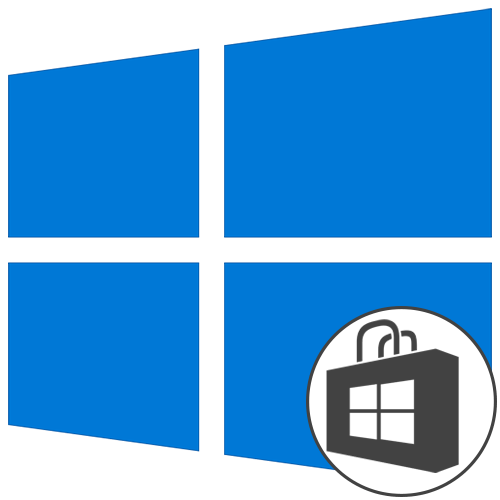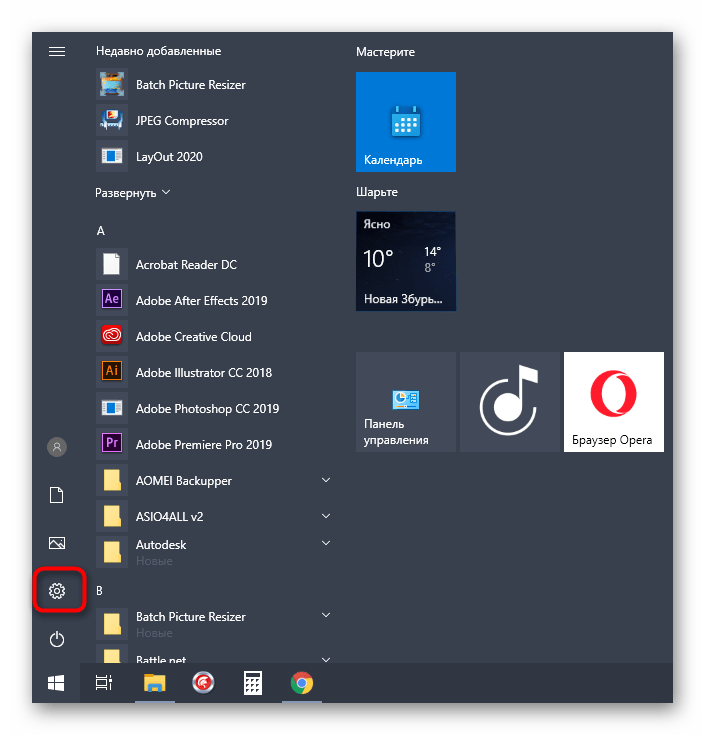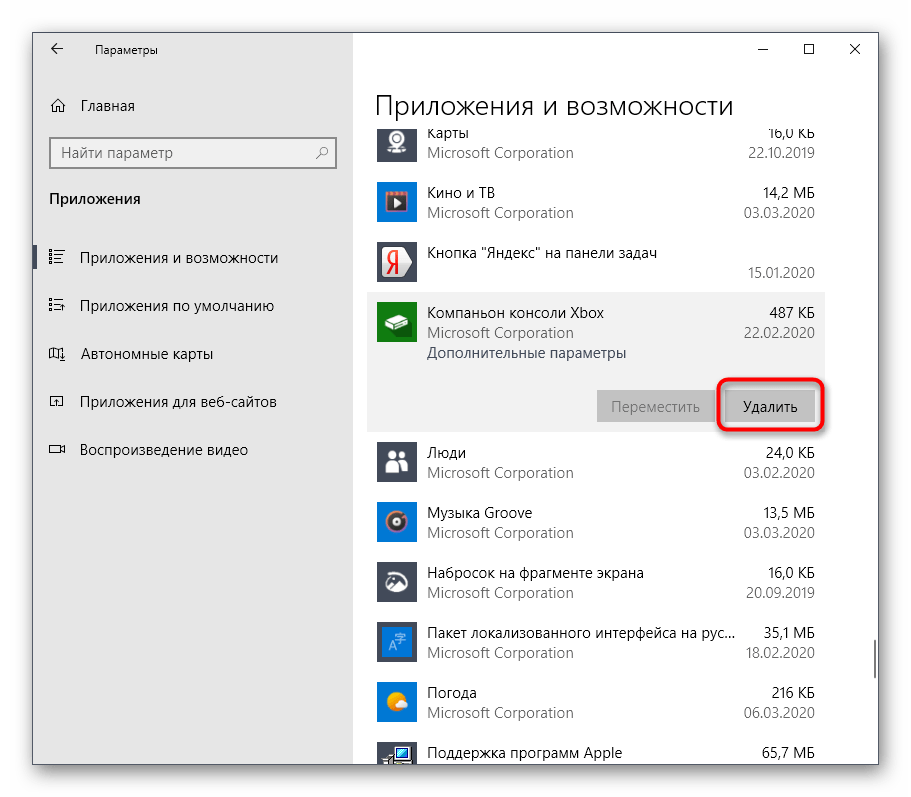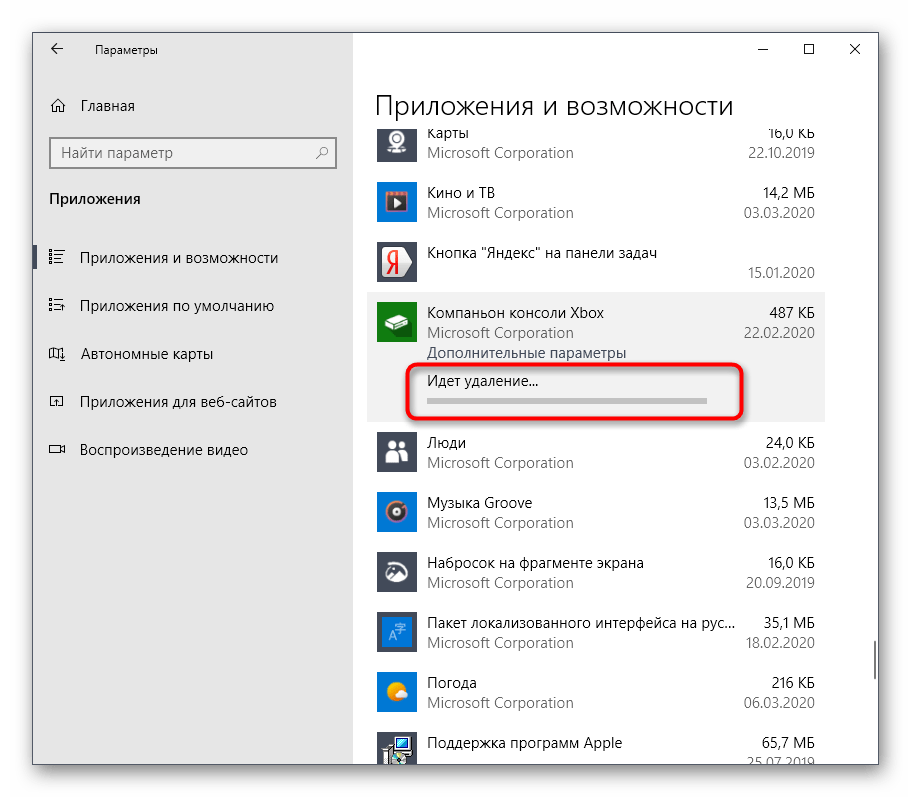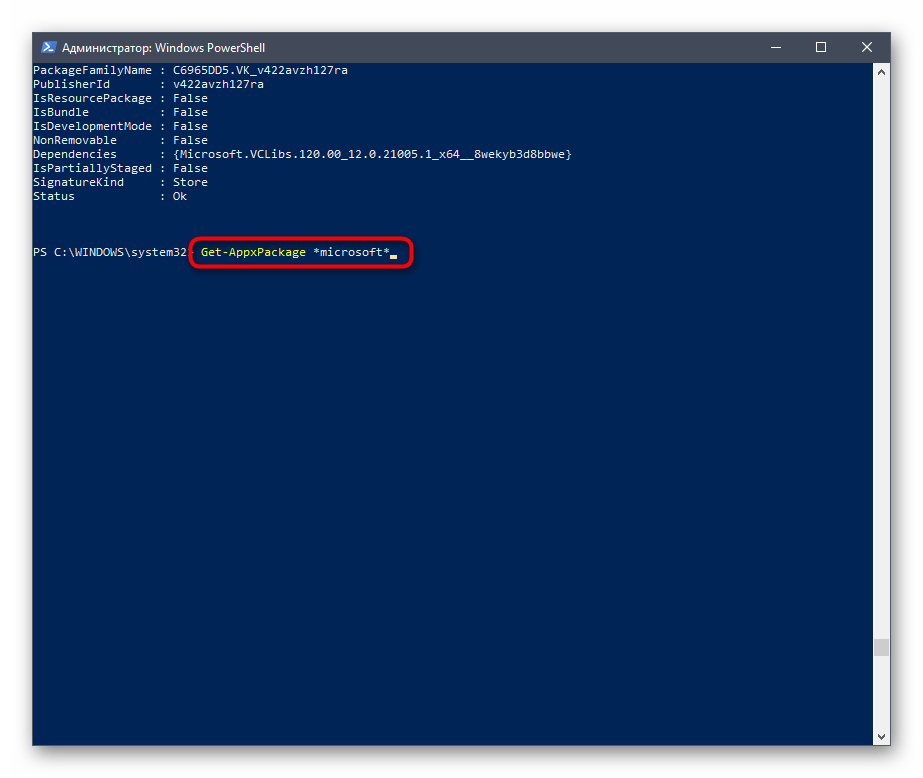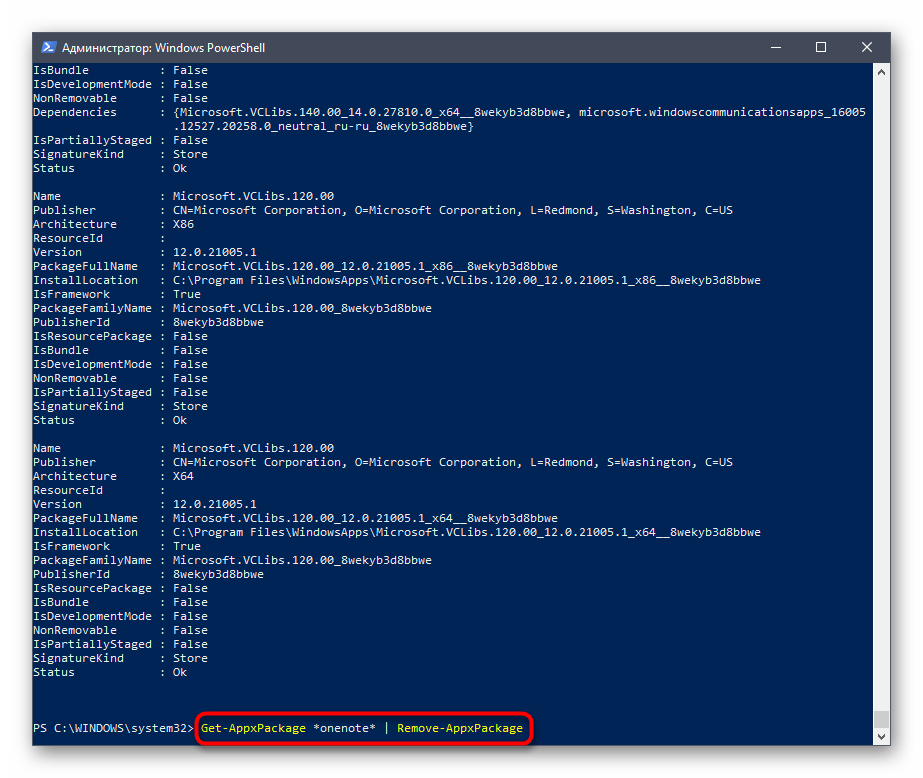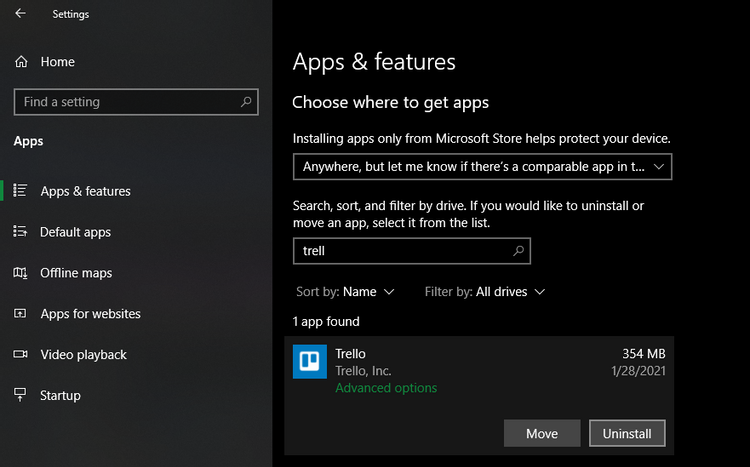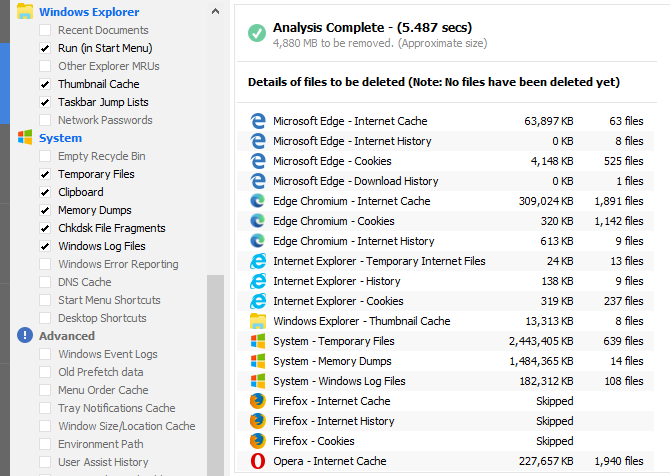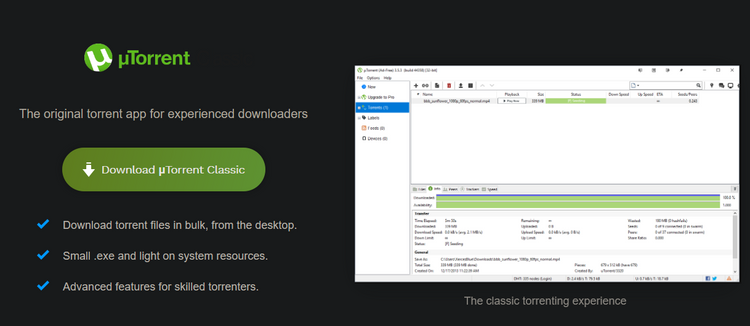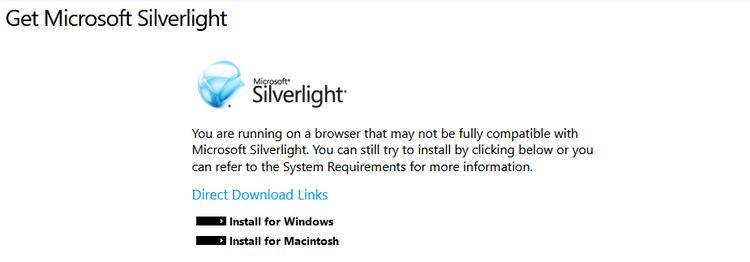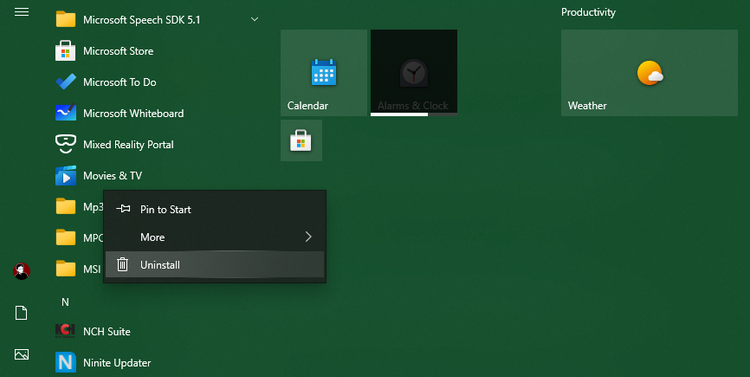В лучшем случае они бесполезны, а в худшем даже вредны.
1. μTorrent
Некогда μTorrent был самым популярным инструментом для закачки торрентов. Но сейчас он загружен баннерами и навязчивыми предложениями перейти на версию Pro.
При скачивании μTorrent пытается установить ещё какой‑нибудь «Яндекс.Браузер» или Avast. Его аналог BitTorrent — детище той же компании с теми же проблемами. А ещё μTorrent использовался для майнинга биткоинов, чем окончательно подорвал к себе доверие.
Альтернативы: Transmission, простое приложение, и qBittorrent, более продвинутое. Могут всё то же, что и μTorrent, но работают стабильнее, не просят денег и не имеют рекламы.
2. MediaGet
MediaGet ещё один торрент‑клиент. Оснащён встроенным поисковиком контента и умеет открывать фильм не дожидаясь его закачки. На деле это глючное приложение, которое подсовывает нежелательные расширения, открывает сомнительные сайты, надоедает рекламой и меняет домашнюю страницу в браузере.
Оно распространяется сомнительным путём и вполне может скачаться без вашего согласия. Аналоги MediaGet, Ace Stream и Zona, ничем не лучше.
Альтернатива: связка из qBittorrent и VLC воспроизведёт практически любой недокачанный файл. А лучше всего смотреть видео на Netflix, «Кинопоиске» и других подписочных сервисах.
3. DriverPack Solution и другие «сборники драйверов»
Многие пользователи после установки свежей системы скачивают «драйверпаки», чтобы настроить «корректную» работу своего оборудования. Ведь на «чистой» Windows даже диагональ экрана не всегда верно определяется. Значит, надо ей помочь каким‑нибудь DriverPack Solution или IObit Driver Booster? Нет.
Времена «Семёрки», которая без посторонней помощи даже Wi‑Fi‑модуль определить не могла, позади.
Вместе с драйверами DriverPack Solution устанавливает совершенно бесполезное барахло: несколько браузеров, антивирус, архиваторы и дребедень под названием DriverPack Cloud.
Альтернатива не требуется. Просто дайте Windows 10 постоять минут пять, и она скачает и установит все необходимые драйверы сама. Если в «Центре обновления» Windows 10 драйвер не такой свежий, как вам надо, откройте сайт производителя и установите программу оттуда вручную.
4. WinRAR и WinZip
В Интернете часто шутят про тех, кто покупает эти архиваторы. Тем не менее WinRAR и WinZip постоянно встречаются среди установленных программ на многих компьютерах. Однако целесообразность покупки утилиты, которая просто распаковывает архивы, вызывает сомнения.
Альтернативы: 7‑Zip или более симпатичный PeaZip. Бесплатные, удобные, с открытым исходным кодом.
5. Revo Uninstaller и другие «удаляторы программ»
Создатели таких приложений, как Revo Uninstaller или IObit Uninstaller, постоянно пугают неопытных пользователей: «После стандартной деинсталляции программ остаётся много мусора, компьютер тормозит, только мы можем спасти вас!» Но это не совсем так.
Оптимизаторы и чистильщики реестра чаще всего бесполезны, а в некоторых случаях они могут и навредить.
Если удалить какую‑нибудь программу, от неё действительно могут остаться пустые папки или INI‑файлы с настройками, но они не могут загрузить компьютер настолько, чтобы тот начал тормозить. С ними вполне справляется встроенная в Windows 10 «Очистка диска».
Альтернатива: нажмите «Пуск» → «Параметры» → «Приложения» → «Приложения и возможности», выберите ненужную программу и щёлкните «Удалить». Всё.
6. IObit Smart Defrag и прочие дефрагментаторы
Раньше, когда системы стояли на медленных жёстких дисках, дефрагментация позволяла немного увеличить скорость работы Windows. Но сейчас повсюду твердотельные накопители, а HDD используются только как хранилища фотографий и документов.
SSD дефрагментация только навредит, а винчестеру, отданному под файлы, она без надобности. Поэтому всякие IObit Smart Defrag, Defraggler, Auslogics Disk Defrag и им подобные приложения попросту бесполезны.
Альтернатива не требуется. Просто следите, чтобы на системном SSD было свободно хотя бы 10–15% от его ёмкости, и всё будет хорошо.
7. DAEMON Tools
Некогда эта программа была просто необходима для работы с ISO‑файлами. Но теперь она стала бесполезна, ведь Windows 10 умеет подключать образы дисков сама, без сторонних инструментов. Достаточно дважды щёлкнуть образ, и готово.
Альтернатива не требуется.
8. «Установщики» и «обновители» программ
В Linux существует такая вещь, как «менеджеры пакетов». Это нечто вроде магазина программ. Вы выбираете приложения, которые вам нужны, нажимаете «Установить», и они скачиваются сами. Не надо посещать сайты разработчиков, искать что‑то в Google — всё делается за вас.
Microsoft Store пока не дотягивает до репозиториев Linux по объёму действительно нужных программ. Хотя кое‑что полезное там имеется.
Для Windows 10 создано много сторонних установщиков приложений, например Digital Delivery, File Hippo, Patch My PC, APP Shop, ZipSoft и так далее. По идее, они должны стать удобным аналогом менеджеров пакетов Linux. Но на практике эти штуки, как и «драйверпаки», подсовывают вам нежелательный софт и раздражают рекламой. Кроме того, в большинстве случаев они качают файлы не с официальных сайтов, а со своих собственных зеркал.
Альтернатива: ставить все программы вручную, загружая их с сайтов производителей. Это займёт немного больше времени, но так вы будете контролировать, что качаете.
9. Лишние браузеры
Браузер вообще хорошая штука, но только когда он в системе один. Если не обращать внимания на галочки в установщиках программ, то в довесок к любимому Chrome вам установятся Opera, «Яндекс.Браузер», Comodo Dragon, Epic или какой‑нибудь Atom от Mail.ru. А вы думали, с закрытием «Амиго» всё закончилось?
Все эти бесконечные браузеры занимают место на диске — привет, владельцы ультрабуков с SSD на 128 ГБ. А ещё каждый из них тянет одеяло на себя, пытаясь стать обозревателем по умолчанию и подменить поисковую систему.
Альтернатива: выберите один браузер себе по душе, удалите остальные и не допускайте их установки в дальнейшем.
10. Программы от Stardock и другие «украшательства»
В Сети пользуются большой популярностью программы вроде Object Desktop, ObjectDock, IconPackager, которые призваны украсить вашу Windows 10 и превратить её в macOS, Ubuntu, Windows 7 и так далее. Естественно, увешанная этими «свистелками» система начинает ужасно тормозить.
Альтернатива: нажмите «Пуск» → «Параметры» → «Персонализация» → «Темы» → «Другие темы в Microsoft Store». Вот вам и нескучные обои. А если хотите что‑то, что выглядит как Ubuntu или macOS, установите Linux или купите Mac.
11. Fast Video Downloader и подобные программы
Если неопытный пользователь наберёт в Google «как скачать видео» или «как скачать фото из Instagram*», ему с большой долей вероятности попадутся специализированные приложения. Да, они загружают снимки и ролики из соцсетей (если повезёт), но ещё докучают просьбами купить Pro‑версию или показывают рекламу.
Альтернатива: Существует огромное количество сервисов, которые позволяют скачивать видео с YouTube вообще без установки каких-либо программ. Например, Clip Converter. Вставьте ссылку на нужный ролик, и через минуту он будет сохранено на вашем компьютере.
12. Антивирусы и антишпионы
В 2020 году антивирусы бесполезны. Они тормозят систему, докучают рекламой, скачивают adware‑программы, следят за пользователями и распространяются сомнительными способами. В общем, они нередко напоминают то самое «нежелательное ПО», с которым и борются.
Не стоит тратить деньги на дорогие и бесполезные антивирусные подписки, свободным средствам можно найти применение получше.
Альтернатива: встроенный «Защитник Windows». Просто не мешайте ему работать и регулярно делайте бэкапы важных файлов. Этого хватит.
Читайте также 🧐
- 8 программ Windows 10, которые стоит удалить прямо сейчас
- Как удалить папку, если она не удаляется
- Как удалить встроенные приложения Android без root-прав
*Деятельность Meta Platforms Inc. и принадлежащих ей социальных сетей Facebook и Instagram запрещена на территории РФ.
Новые версии операционных систем мало того, что становятся более быстрыми и удобными, так еще и обрастают множеством инструментов и приложений. Возможно, это забота о пользователях. Вот только далеко не все эти утилиты им нужны. Многие компоненты Windows 10 нами никогда не используются, а потребляют ресурсы или просто занимают место на диске. В условиях, когда используется ультрабук с SSD-накопителем небольшой емкости, это становится проблемой.
♥ ПО ТЕМЕ: Как исправить ошибки Windows 10 и повысить быстродействие: лучшие программы (бесплатно).
В этом материале мы расскажем о некоторых предустановленных приложениях Windows 10, отсутствие которых вы вполне можете и не заметить. Большую часть из них можно удалить с помощью меню Пуск → Параметры → Приложения → Приложения и возможности → Дополнительные компоненты.
В списке приложений необходимо выбрать ненужный компонент и нажать «Удалить».
Еще есть компоненты, находящиеся в меню «Дополнительные возможности». К ним нужен отдельный подход. При необходимости удаленные ранее пакеты можно легко восстановить, нажав кнопку «Добавить компонент» в указанном меню. Это позволит вернуться к первоначальному виду системы. Итак по порядку.
♥ ПО ТЕМЕ: Горячие клавиши для работы с окнами в Windows.
Cortana
Обновление Windows 10 с кодом 20H1 или номером 2004 привносит на компьютеры голосовой ассистент Cortana. При этом он появляется даже там, где его раньше и не было. Русскоязычные пользователи могут и порадоваться новой возможности, вот только после клика по синему кружку появляется надпись: «Кортана недоступна в вашем регионе».
Кажется странным добавлять в локализованную русскую версию Windows ассистента, который по-русски разговаривать не умеет. Логичным будет удалить Cortana, чтобы она место не занимала.
Для этого нажмите правой кнопкой мыши по значку «Пуск» и выберите элемент «Windows PowerShell (Администратор)».
В появившемся темном окне введите команду:
Get-appxpackage -allusers Microsoft.549981C3F5F10 | Remove-AppxPackage
После нажатия клавиши «Ввод» приложение Cortana будет удалено. А если когда-нибудь ассистент сможет полноценно работать в России, то ничто не мешает установить его снова из Microsoft Store.
♥ ПО ТЕМЕ: Как сделать сброс Windows 10 до заводских настроек?
Internet Explorer
Давайте будем перед собой честными — большинство из нас использует Internet Explorer для скачивания другого браузера (Chrome или Firefox) сразу же после установки Windows 10. Затем это приложение мало кому нужно. Так почему бы его тоже не удалить?
Перейдите по пути Пуск → Параметры → Приложения → Приложения и возможности → Дополнительные возможности. Найдите и выберите в списке Internet Explorer, после чего нажмите «Удалить».
Теперь в Windows 10 этого браузера больше не будет. Но если он вам вдруг понадобится (например, для работы со специфическими плагинами регистраторов), то в этом же окне нажмите на кнопку «Добавить компонент», выделите нужный пакет и нажмите кнопку «Установить».
♥ ПО ТЕМЕ: Как автоматически переключать язык (раскладку) на клавиатуре в Windows и macOS.
Windows Media Player
Предустановленный в Windows проигрыватель мало изменился со времен еще старой Windows XP. Это касается прежде всего его функционала. Для потребления мультимедиа-контента нетрудно найти намного более понятные и быстрые программы. Видимо, в Microsoft давно уже махнули на свой Media Player рукой, неслучайно в системе появились приложения «Музыка Groove» и «Кино и ТВ» с дублирующим функционалом. Если пользователи Windows и выбирают для работы с медиа предустановленные приложения, то уж явно не Media Player. Удалить его можно в окне «Дополнительные параметры».
♥ ПО ТЕМЕ: Как в Windows 10 установить пароль любой длины (даже один символ).
Paint
Paint подходит разве что для создания примитивных или детских рисунков, большинство же пользователей этим редактором не пользуется. К тому же у него есть немало бесплатных и куда более продвинутых альтернатив.
Какое-то время Paint был неотъемлемой частью системы, что не позволяло его удалить. Но в майском обновлении 2020 года пользователи Windows 10 наконец получили эту возможность. Найдите в меню «Дополнительные параметры» этот бесполезный графический редактор и удалите его.
♥ ПО ТЕМЕ: Как в Windows создать иконку для выключения / перезагрузки компьютера.
WordPad
Если Paint мало в чем поможет при редактировании рисунков, то с текстами похожая ситуация с WordPad. Этот редактор очень простой и какими-то особыми возможностями никогда не выделялся. Да, WordPad умеет открывать форматы DOC и DOCX, но при этом вновь созданные тексты сохраняет в уже подзабытом формате RTF. Нужно ли промежуточное звено между Блокнотом и мощным Word? Удалить WordPad можно тоже через «Дополнительные возможности». А удачной заменой этому приложению станут Microsoft Word или бесплатные Open Office, Google Docs.
♥ ПО ТЕМЕ: Скрытые папки и файлы в Windows 10: как скрыть (показать) фото, видео, документы, диски.
Если вы работаете в офисе, то вам может понадобиться и сканер, и факс. Но зачем этот функционал вам дома, если и устройств таких там нет. Да и кто/когда последний раз вообще отправлял факс? Его отлично заменяет обычная электронная почта.
Это приложение тоже можно удалить. Перейдите в меню «Дополнительные возможности» и найдите там пакет «Факсы и сканирование Windows», нажмите «Удалить». Если вам когда-нибудь понадобится отправить факс или отсканировать документ, то приложение всегда можно вернуть обратно.
♥ ПО ТЕМЕ: Как найти забытый пароль от вайфая (Wi-Fi сети) на компьютере Windows: 4 способа.
«Быстрая поддержка»
В Microsoft считают, что пользователи Windows 10 регулярно обращаются за помощью к инструменту «Быстрая помощь». Но это лишь теория, а на практике картина совсем другая. Чем пытаться найти ответ на проблему в шаблонных фразах, лучше поискать решение в Интернете или попросить помочь друзей/специалистов с помощью программ удалённого доступа. Если у вас есть немало помощников, с которыми вы общаетесь через социальные сети или мессенджеры, и вы в состоянии запустить TeamViewer, то приложение «Быстрая поддержка» можно будет удалить.
♥ ПО ТЕМЕ: Как ускорить работу компьютера с Windows 10, 8, 7: 20 советов.
Просмотр задач
Рядом с меню «Пуск» есть кнопка «Представление задач».
Нажав на нее, вы сможете увидеть недавно открытые файлы и документы. Если у вас уже есть аккаунт Microsoft, и вы работаете с фирменными мобильными приложениями, то в данном окне можно увидеть файлы и с других устройств. Это могут быть открытые на вашем Android или iPhone документы Word или таблицы Excel.
Звучит перспективно, но пока это мало выходит за рамки идеи. Даже ориентация в файлах тут реализована неудобно. Да и непонятно, зачем что-то искать на временной шкале, если можно искать те же файлы, папки и меню в «Проводнике», на Панели задач и в меню недавних документов. А пока Timeline выглядит красивым, но бесполезным инструментом.
Для отключения этого приложения нажмите Пуск → Параметры → Конфиденциальность → Журнал действий.
Установите переключатели рядом с пунктами «Сохранить мой журнал активности на этом устройстве» и «Отправить мой журнал активности в Microsoft» в положение Выключено. После этого в разделе «Показать действия с этих учетных записей» нажмите «Очистить».
А чтобы избавиться от кнопки «Просмотр задач» надо кликнуть правой кнопкой мыши по панели задач и снять галку с опции «Показать кнопку Просмотра задач».
♥ ПО ТЕМЕ: Папка «con» в Windows: почему нельзя создать директорию с таким названием?
Кнопка «Люди»
На панели задач есть полезная кнопка, которая показывает ваши контакты и дает возможность прикреплять их к панели задач. Функция на первый взгляд кажется полезной, но интегрируется она только с приложением «Почта» Windows 10 и Skype. Больше никто с ней работать не сможет.
Щёлкните правой кнопкой мыши по панели задач и деактивируйте галку рядом с «Показывать панель «Люди» на панели задач». Это уберет ненужную кнопку.
♥ ПО ТЕМЕ: Зависает компьютер на Windows? Горячие клавиши, которые помогут решить проблему.
Универсальные приложения
Помимо рассмотренных выше малополезных приложений в Windows 10 есть еще и немало других, скрытых под общим названием «Универсальные приложения». Их можно увидеть в виде плиток при нажатии кнопки меню «Пуск». Универсальность приложений в том, что они оптимизированы для работы на сенсорных экранах. А вот в пользе таких программ можно усомниться. Если «Почта» и «Фотографии» еще могут быть востребованы, то «Средство 3D-просмотра» понадобится лишь владельцам 3D-принтера, а «Компаньон консоли Xbox» – владельцам игровой консоли Microsoft.
Для удаления «Средства 3D-просмотра» в консоли Windows PowerShell (нажмите правой кнопкой мыши по меню Пуск) выполните команду:
Get-AppxPackage *3d* | Remove-AppxPackage
А чтобы избавиться от ненужного вам «Компаньона консоли Xbox» там же надо ввести такую команду:
Get-AppxPackage *xboxapp* | Remove-AppxPackage
Подобным образом через консоль PowerShell можно удалить и другие редко используемые приложения: 3D Builder, Phone Companion, Money, Sports, News и другие.
Если понадобится восстановить такие удаленные ранее программы, то это можно сделать из Microsoft Store или универсальной командой Windows PowerShell. Она позволит восстановить сразу весь комплект универсальных программ.
Get-AppxPackage -AllUsers| Foreach {Add-AppxPackage -DisableDevelopmentMode -Register "$($_.InstallLocation)AppXManifest.xml"}
Эта команда понадобится разве что только заядлым фанатам Microsoft.
Смотрите также:
- Как изменить / заменить небо на фото с помощью приложения Luminar на Windows или Mac.
- Как отключить пароль на вход в Windows 10: рабочие способы.
- Как настроить Windows, чтобы извлекать USB-флешки и накопители без использования «Безопасного извлечения».
Этот материал написан посетителем сайта, и за него начислено вознаграждение.
Переустановка Windows для многих из нас стала привычным и отточенным до мелочей действием. И в его финале мы обычно устанавливаем проверенный набор программ, к которым привыкли за много лет. Однако время не стоит на месте и Windows 10 сегодня сильно отличается от Windows 7, запуск которой произошел в далеком 2009 году. Многие особенности Windows 10 сделали эту ОС намного удобнее предшественниц и убрали нужду в целой подборке вспомогательных программ и утилит.
В этом блоге я расскажу о программах, которые давно пора удалить с вашего ПК, ведь в лучшем случае они бесполезны, а в худшем — открывают двери вирусам и троянам, замедляют работу компьютера или собирают телеметрию и информацию о пользователе.
CCleaner
рекомендации
3070 Gigabyte Gaming за 50 тр с началом
Выбираем игровой ноут: на что смотреть, на чем сэкономить
3070 Gainward Phantom дешевле 50 тр
13700K дешевле 40 тр в Регарде
Ищем PHP-программиста для апгрейда конфы
3070 дешевле 50 тр в Ситилинке
MSI 3050 за 25 тр в Ситилинке
3060 Gigabyte Gaming за 30 тр с началом
13600K дешевле 30 тр в Регарде
4080 почти за 100тр — дешевле чем по курсу 60
12900K за 40тр с началом в Ситилинке
RTX 4090 за 140 тр в Регарде
Компьютеры от 10 тр в Ситилинке
3060 Ti Gigabyte за 42 тр в Регарде
Очень популярная утилита для очистки мусора в системе, которую можно встретить практически на каждом втором ПК. Утилиты подобного рода рапортуют об очистке гигабайт мусора, но подобные результаты достигаются очисткой кэша браузеров, что только замедляет их работу. А весь остальной мусор Windows 10 прекрасно очистит сама, для чего нужно запустить утилиту «Очистка диска», щелкнув по логическому диску правой кнопкой мыши и выбрав ее в меню.
Ну а чистка реестра с помощью CCleaner не только бесполезное действие, дающее только иллюзию «чистоты», но и способное угробить даже свежеустановленную Windows. Связаны с утилитой CCleaner и скандалы в сфере информационной безопасности. В 2017 году CCleaner использовалась хакерами для распространения вредоносных программ. А годом позже специалисты по информационной безопасности уличили CCleaner в неотключаемой слежке за пользователями.
DAEMON Tools
Расцвет эмуляторов виртуальных CD и DVD приводов пришелся на нулевые годы, когда практически все программное обеспечение поставлялось на оптических дисках. Сегодня нужда в них возникает все реже, и прежде, чем устанавливать привычный DAEMON Tools или подобный эмулятор, вспомните, что Windows 10 и сама прекрасно эмулирует приводы и монтирует в них файлы образов дисков, например, *.ISO, для чего достаточно щелкнуть по образу правой кнопкой мыши и выбрать пункт «подключить».
DriverPack Solution и прочие сборники драйверов
В отличие от Windows 7, которая требовала ручной установки драйверов, Windows 10 при наличии интернета сама выкачивает нужные драйверы и устанавливает их, что делает абсолютно бесполезными сборники драйверов типа DriverPack Solution. А учитывая, что DriverPack Solution устанавливает DriverPack Cloud и прочую программную дребедень, об этом и подобных сборниках стоит забыть, как о страшном сне, а если придется устанавливать Windows без интернета, проще заранее скачать нужные драйверы на флешку.
μTorrent
Еще одна утилита, которую можно найти на каждом втором ПК на просторах нашей страны, где скачивание софта, фильмов и игр для личного использования пока не карается, в отличие от Европы или США. Скачивание обычно производится с помощью протокола BitTorrent и μTorrent является самой распространенной утилитой для этого. Но учитывая, что она показывает рекламу и была уличена в майнинге криптовалют на ПК пользователей, доверять ей не стоит. Тем более, что есть прекрасная альтернатива в виде бесплатной и удобной утилиты с открытым исходным кодом QBittorrent.
MediaGet
Еще один торрент-клиент, который позволяет не только искать контент, но и сразу просматривать его, не дожидаясь полной загрузки. Но учитывая показ рекламы, предложение нежелательных расширений, замену домашней страницы в браузере и прочие непотребства, которыми грешит подобный софт, стоит отказаться от него, тем более, что смотреть фильм, не дожидаясь полного скачивания позволит и простая настройка в QBittorrent.
WinRAR
А вот популярный архиватор WinRAR можно встретить уже на 90% пользовательских ПК, но мало кто покупает его, что даже стало поводом для появления многочисленных мемов. И возникает резонный вопрос, а зачем пиратить простую утилиту и постоянно закрывать окно с уведомлением о лицензии, когда можно воспользоваться бесплатными аналогами? Например, шустрым и компактным бесплатным архиватором 7-Zip, который, к тому же, имеет уникальный высокоэффективный алгоритмом сжатия LZMA.
Revo Uninstaller и другие удаляльщики программ
Сторонние унинсталлеры или удаляльщики программ, как и «чистильщики» типа CCleaner, эксплуатируют идею, что программы на ПК оставляют в результате своей работы много мусора, который обязательно надо подчищать. Вот только то, что мусор этот состоит из пары пустых папок, безобидных *.INI файлов и нескольких строчек в реестре, которые никак не замедляют работу ПК, разработчики умалчивают. Поэтому сторонние унинсталлеры стоит оставить в прошлом.
IObit Smart Defrag и прочие дефрагментаторы
К унинсталерам и чистильщикам системы стоит добавить еще один бесполезный вид программ, бывший очень популярным 10-20 лет назад, когда жесткие диски были медленными, а Windows была еще не настолько самостоятельной ОС, как сегодня. Windows 10 сама дефрагментирует жесткие диски в моменты простоя, а распространение SSD-накопителей сделало скоростные характеристики HDD не критичными для большинства пользователей.
Цены на SSD-накопители постоянно снижаются и надежную модель c SATA III интерфейсом, подходящим к большинству ПК и ноутбуков, можно найти в Ситилинке чуть дороже 5000 рублей. Например, WD Blue WDS500G2B0A объемом 500 ГБ. А вместительный WD Blue WDS100T2B0A объемом 1 ТБ имеет еще более выгодное соотношение цены и объема.
Ну а если вам нужны и объем, и скорость, которую дает PCI-E x4 интерфейс, то стоит присмотреться к Samsung 970 EVO MZ-V7E1T0BW объемом 1 ТБ, цены на эту линейку стали быстро снижаться после выхода накопителей 980-й серии.
Браузер Opera
Браузер Opera был популярен в странах бывшего СНГ благодаря наличию удобного бесплатного встроенного VPN. Но после ограничения его возможностей стоит задуматься — а нужен ли лишний браузер в системе? Учитывая то, что и с нормально работающим VPN Оперой пользовались всего около 1% пользователей в мире, теперь об этом браузере можно забыть, тем более, что есть гораздо более удобные, популярные и шустрые аналоги.
Avast Antivirus и прочие бесплатные антивирусы
Когда неопытные пользователи приносят ко мне ноутбук или ПК, чтобы «почистить» его и заставить нормально работать, как правило, там установлен антивирус Avast или еще какой-либо бесплатный антивирус, который «доблестно» борется с вирусами, отражая по 10-20 попыток заражения в день. Я удаляю сторонний антивирус, что позволяет включиться Microsoft Defender (Защитнику Windows), который работает незаметно, тихо и не показывает рекламу.
Два-три года назад пользователи были очень озабочены сбором телеметрии в Windows 10, но поверьте, на фоне того, что творится в бесплатных антивирусах, о ней можно спокойно забыть. Год назад издания Vice Motherboard и PCMag обнаружили, что антивирус Avast собирает пользовательские данные и перепродает их таким компания, как Google, Yelp, Microsoft, McKinsey, Pepsi, Sephora, Home Depot, Condé Nast, Intuit и другим.
Поэтому забудьте о бесплатных антивирусах и дайте спокойно работать Microsoft Defender, который стал очень неплох в последние годы и достиг уровня именитых антивирусных продуктов по исследованиям AV-TEST, независимой компании по кибербезопасности и тестированию антивирусов.
Итоги
Как видите, список программ, которые стали бесполезными и даже вредными в последние годы, довольно обширный. И даже если вы привыкли пользоваться ими в течение многих лет, стоит тщательно взвесить все «за» и «против».
Пишите в комментарии, какие еще программы и утилиты по вашему мнению стоит удалить при использовании Windows 10?
Этот материал написан посетителем сайта, и за него начислено вознаграждение.
Хочется освободить в компьютере немного места? Начните с этих 12 приложений.
Сколько программ установлено на вашем компьютере? А сколько их них вы используете регулярно? Наверняка, как и у большинства людей, у вас есть масса ненужного ПО. Что-то стояло в компьютере еще до покупки, что-то вы устанавливали своими руками на один раз и пожалели удалять. Многие из этих приложений давно не обновлялись, другие представляют собой бесполезные утилиты и прочий мусор.
Вот несколько очень распространенных приложений для Windows 10, которые можно смело удалять, не боясь лишиться каких-то важных функций или навредить работе системы.
Windows 10 позволяет просмотреть все установленные программы одним списком. Откройте «Параметры», перейдите в раздел «Приложения», «Приложения и возможности».
В Windows 8.1 и Windows 7 этот же список открывается немного по-другому: «Пуск», выполнить поиск «Программы и компоненты».
Чтобы удалить какое-либо приложение, нажмите сначала на его название, а затем кнопку «Удалить». Почти все программы удаляются сразу же, но изредка выскакивает диалоговое окно, в котором нужно подтвердить действие.
1. QuickTime
Видеоплеер от Apple включается в программное обеспечение для macOS. Есть у него и версия для Windows, однако она не поддерживается с 2016 года.
Вскоре после того, как Apple объявила о прекращении поддержки QuickTime для Windows, Trend Micro обнаружила в нем несколько критических уязвимостей. Поскольку Apple уже никогда их не исправит, иметь на компьютере QuickTime становится небезопасно.
Удаление этого плеера не вызовет никаких сбоев. iTunes никоим образом от него не зависит, а подсистемы Windows и подавно. На замену установите VLC – плеер, который воспроизводит практически все форматы аудио и видео.
Скачать VLC
2. CCleaner
Когда-то CCleaner считался надежной утилитой для очистки Windows. Но после того, как его приобрела компания Avast, репутация упала ниже плинтуса. Посыпались жалобы о принудительном обновлении, сборе данных, который запускался сам по себе. Функционал программы сохранился, но сама она стала площадкой для рекламы вредоносного ПО.
В 2020 году ситуация стала получше, однако надобность в CCleaner уже исчезла. Многие полезные инструменты для обслуживания Windows встроены в саму систему. Так что сегодня CCleaner можно сказать прощай.
О том, каких ошибок нельзя совершать при обслуживании Windows, мы рассказывали здесь.
3. Очистители реестра и прочие оптимайзеры
Почти все из нас в какой-то момент сознательно или случайно устанавливали приложения для очистки системного реестра. Большинство этих продуктов в лучшем случае не несут никакой пользы, а в худшем заражают компьютер всякой дрянью. Ни о каком кардинальном улучшении производительности не идет и речи. Если на жестком диске завалялся MyCleanPC, PC Optimizer Pro или любой другой оптимайзер, удаляйте их без раздумий.
4. uTorrent
Когда-то uTorrent считался золотым стандартом P2P программ. Затем жадность и беспринципность владельцев довели его до того, что сегодня он входит в число ненадежных.
В забитом рекламой интерфейсе uTorrent то и дело мелькают рекомендации установить другие программные инструменты. Но это все цветочки. В 2015 году выяснилось, что данное приложение содержит скрытого майнера криптовалют, о котором пользователи, разумеется, даже не подозревали.
Майнер не крадет личные данные – он направляет ресурсы компьютера на добычу цифровых денег, что в краткосрочной перспективе влечет заметное снижение быстродействия, а в долгосрочной – износ видеокарты и другого железа. В случае с uTorrent криптовалюта шла якобы на благотворительность, но достоверных подтверждений благие намерения не получили.
На фоне всего этого веских причин связываться с uTorrent не осталось. Если вам нужен P2P клиент, установите лучше qBittorrent. Он по крайней мере в подобных скандалах замешан не был.
Скачать qBittorrent
5. Adobe Flash Player и Shockwave Player
С января 2021 года поддержка Adobe Flash Player полностью прекратилась. Современные браузеры его блокируют, и локальные версии его тоже стоит удалить. Это избавит от вас от части проблем, связанных с безопасностью.
Аналогичный плагин Adobe Shockwave Player потерял поддержку в 2019 году. На сайте Adobe ссылки на его скачивание больше нет, и вряд ли вам сегодня встретится сайт, которому потребуется этот плеер.
И Shockwave, и Flash Player уже стали пережитками прошлого.
6. Java
Java – среда выполнения мультимедиа, состоящая из двух компонентов: Java на рабочем столе и плагин для браузеров, который печально известен проблемами безопасности. В настоящее время лишь мизерное количество сайтов все еще используют Java: по данным W3Tech, на момент написания этой статьи менее 0,02%.
Современными версиями Chrome и Firefox Java не поддерживается, и это к лучшему. Данный плагин не станет дырой в подсистеме безопасности компьютера. Сегодня он может пригодиться только тем, кто разрабатывает программное обеспечение под Android либо использует какое-то специфическое ПО. Если ничем подобным вы не занимаетесь, удаляйте Java. На работу компьютера его отсутствие никак не повлияет.
Microsoft Silverlight
Silverlight – это веб-фреймворк, схожий с Adobe Flash Player, в прошлом предназначенный для воспроизведения мультимедиа в браузере. Много лет назад эти плагины требовались для воспроизведения контента на многих сайтах. Сегодня они считаются устаревшими. По данным W3Tech, на начало 2021 года менее 0,03% сайтов все еще задействуют Silverlight.
Свежие браузеры с ним не работают, Chrome и Firefox не поддерживают его уже давно, с Edge он вообще никогда не был совместим. Официально Silverlight поддерживается только в Internet Explorer, который является частью Windows 10. Удалив его, вы абсолютно ничего не потеряете.
8. Тулбары и бесполезные расширения для браузеров
Если уж избавляться от мусора по полной, то обязательно нужно привести в порядок браузер. К счастью, в современных версиях Chrome и Firefox панелей инструментов уже давно стало по минимуму. Но расширения по-прежнему активно используются для разных целей, в том числе и мошенниками для рассылки спама и опасных программ.
Поищите в списке установленных программ такие панели инструментов как Bing Bar, Google Toolbar, Ask Toolbar, Yahoo! Toolbar и Babylon Toolbar. Удаляйте все. После этого изучите список надстроек в браузере. Убедитесь, что помните, когда и с какой целью вы их устанавливали. Проверьте, выполняют ли они свои функции. Дело в том, что даже полезные расширения могут быть выкуплены ненадежными компаниями и измениться до неузнаваемости.
9. Coupon Printer
Coupon Printer – это менеджер промокодов от сайта coupons.com. Маловероятно, что он обнаружится на вашем ПК. Еще более маловероятно, что он вам понадобится. В России этот сервис не работает. Так что от Coupon Printer можно избавляться.
10. Утилиты производителей
Если ваш ПК не относится к премиум-классу, как например Microsoft Surface Pro, и вы не устанавливали Windows самостоятельно, то скорее всего в системе найдется несколько предустановленных утилит от производителей оборудования. Этим грешат HP, Dell, Toshiba, Lenovo и многие другие компании.
Иногда эти утилиты бывают полезными, но по-хорошему для корректной работы Windows ни одна из них не нужна. Чаще всего их функционал дублируется встроенными в Windows инструментами. Это касается просмотрщиков изображений, файловых менеджеров, игровых приложений. Их можно удалить, но кое-что лучше не трогать – а именно утилиты обновления драйверов и BIOS (например, Lenovo System Update).
Мы не можем дать вам подробный список, какие из них можно удалять, а какие не стоит. Если есть какие-то сомнения, постарайтесь выяснить в интернете, за что отвечает та или иная программа и как ее оценивают другие пользователи.
11. Раздутое ПО
Привычкой пихать в Windows 10 всякий ненужный хлам грешит и сама Microsoft. Систему можно чистить сразу после покупки компьютера: в корзину полетят 5-6 предустановленных приложений из Microsoft Store. К счастью, все они прекрасно поддаются удалению.
Некоторые приложения могут оказаться полезными, но тут все зависит от образа жизни пользователя. Кому-то пригодится Xbox, а кто-то будет регулярно заглядывать в окошко Погоды. От казуальных игр типа Candy Crush Saga лучше избавиться побыстрее: их присутствие под рукой продуктивности не прибавляет.
12. WinRAR
Архиватор должен присутствовать на компьютере в обязательном порядке, но только WinRAR – не лучший выбор. Дело в его неудобстве: когда триальный период пробной версии закончится, приложение не заблокируется, а просто будет регулярно напоминать о необходимости купить официальный продукт. Таким образом пользоваться им можно бесконечно (или сколько разрешит ваша совесть), и эта условно-бесплатность породила кучу шуток.
Как архиватор WinRAR неплох, если бы не это назойливое окно, которое мешает работать с содержимым архива. На замену WinRAR скачайте лучше 7-Zip – полностью бесплатное и до невозможного простое приложение (правда, олдскульность интерфейса не всем придется по вкусу).
Скачать 7-Zip
Заключение
Мы рекомендуем избавиться от упомянутых выше программ, так как существенной пользы они не несут. Тем более что их удаление – дело обратимое. При необходимости вы всегда сможете найти их и переустановить. А о том, как правильно обслуживать Windows, вы можете узнать из других наших материалов.
Источник: www.makeuseof.com
Сразу же после завершения инсталляции операционной системы Windows 10 юзер получает ряд стандартных фирменных приложений, которые далеко не всегда используются, а лишь занимают место на жестком диске и иногда даже мешают. Из-за этого возникает надобность удаления ненужных программ вручную. Однако далеко не все пользователи знают, какие из этих инструментов можно удалять, а какие стоит оставить, а также возникает задача выбора подходящего метода реализации поставленной задачи.
Уточним, что деинсталлировать можно абсолютно любое стандартное приложение Виндовс 10 без нанесения вреда операционной системе. При этом любая из удаленных программ доступна к повторной установке через официальный магазин приложений или путем ввода соответствующей команды, которая восстанавливает стандартное ПО. Остается лишь выбрать метод удаления, о чем и пойдет речь далее.
Способ 1: Сторонние программы
Для начала хотим поговорить об использовании сторонних средств для деинсталляции приложений. Этот способ подойдет всем тем юзерам, кто не желает использовать встроенное графическое меню или оболочку командной строки. Тогда придется отыскать специальный софт, инсталлировать его и через графический интерфейс выбрать приложения, от которых хотелось бы избавиться. Этот процесс на примере CCleaner детально описан в другой нашей статье по ссылке ниже.
Подробнее: Удаление стандартных приложений Windows 10 с помощью CCleaner
Помимо упомянутой только что программы существует огромное количество ее аналогов и похожих решений, функционирующих примерно по такому же принципу. Если вас по каким-то причинам не устраивает CCleaner, можно легко подобрать другое ПО для деинсталляции приложений. Список лучших представителей подобного софта представлен в отдельном обзоре далее.
Подробнее: Программы для удаления программ
Способ 2: Меню Параметры
Переходим к штатным средствам операционной системы, которые могут использоваться для удаления стандартных приложений, если это разрешено разработчиками. Первый вариант подразумевает использование соответствующего раздела в меню Параметры и выполняется так:
- Откройте «Пуск» и перейдите в меню «Параметры», кликнув по значку в виде шестеренки.
- В появившемся окне вас интересует категория «Приложения».
- Вы можете включить сортировку и фильтрацию, чтобы быстрее отыскать нужные программы в списке.
- Стандартные приложения обычно находятся в самом конце и помечены «Microsoft Corporation».
- Щелкните левой кнопкой мыши по выбранному инструменту и нажмите по появившейся кнопке «Удалить».
- Подтвердите намерение удалить программу.
- Ожидайте завершения данной операции.
Никаких уведомлений об успешной деинсталляции на экране не отобразится, а само приложение просто исчезнет из списка. Это значит, что оно больше не является установленным в ОС.
Способ 3: PowerShell
При помощи оболочки командной строки PowerShell можно быстро удалить ставшие ненужными приложения, даже если это не получилось сделать через рассмотренное выше меню Параметры. Для этого здесь используется специальная команда, которая и будет рассмотрена далее.
- Щелкните ПКМ по кнопке «Пуск» и в появившемся контекстном меню выберите пункт «Windows PowerShell (администратор)».
- Для начала давайте получим список всех установленных пакетов. Для этого введите команду
Get-AppxPackageи активируйте ее нажатием по клавише Enter. - Дождитесь загрузки списка и просмотрите строки «Name», которые и отображают полное название приложения.
- Вы можете выполнить поиск ПО по названиям, задав любую комбинацию символов. За это отвечает команда
Get-AppxPackage *microsoft*, где microsoft замените на любое слово или его часть. - Как видно, теперь в списке отобразились только отвечающие параметрам программы.
- Пример команды для удаления приложения выглядит так:
Get-AppxPackage *onenote* | Remove-AppxPackage, между двумя звездочками вместо onenote вписывается любое другое название. - После активации данной команды появится новая строка ввода, что означает успешное завершение удаления. Вы сразу же можете вводить другие строки, чтобы деинсталлировать другие приложения.
- Если вы случайно удалили не ту программу или в какой-то момент передумали избавляться от стандартных инструментов, используйте
Get-AppXPackage -AllUsers | Foreach {Add-AppxPackage -DisableDevelopmentMode -Register "$($_.InstallLocation)AppXManifest.xml"}для восстановления всех стандартных приложений.
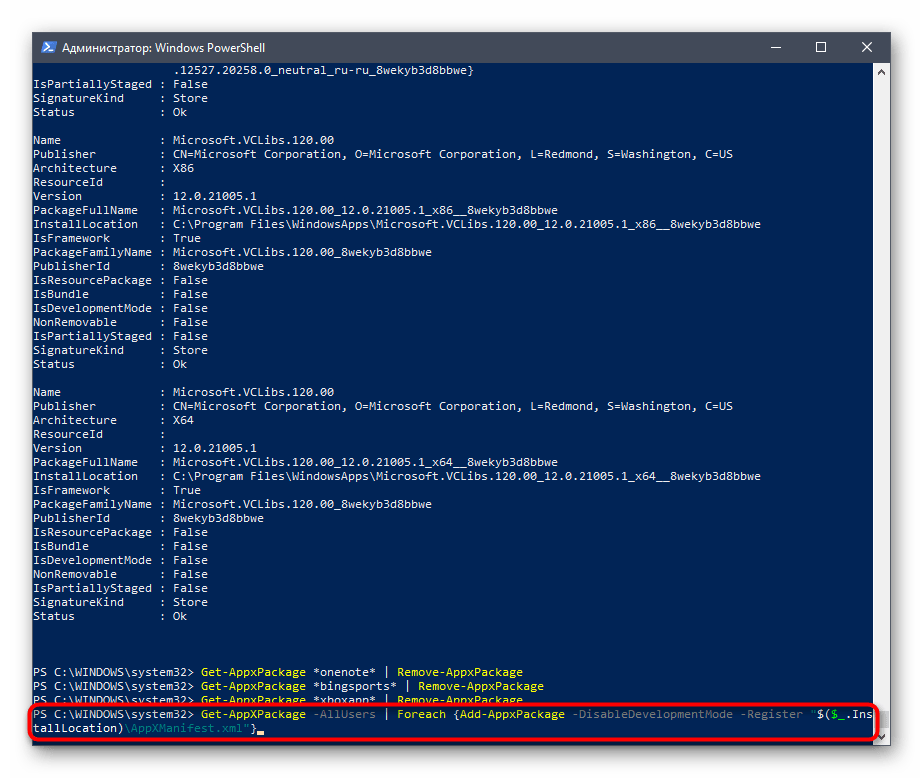
Не всегда пользователю получается отыскать название нужного приложения в этом длинном списке, поэтому мы предлагаем ознакомиться с командами для удаления стандартного софта далее.
- 3D Builder:
Get-AppxPackage *3dbuilder* | Remove-AppxPackage; - Часы и будильник:
Get-AppxPackage *windowsalarms* | Remove-AppxPackage; - Калькулятор:
Get-AppxPackage *windowscalculator* | Remove-AppxPackage; - Календарь и почта:
Get-AppxPackage *windowscommunicationsapps* | Remove-AppxPackage; - Камера:
Get-AppxPackage *windowscamera* | Remove-AppxPackage; - Office:
Get-AppxPackage *officehub* | Remove-AppxPackage; - Skype:
Get-AppxPackage *skypeapp* | Remove-AppxPackage; - Начало работы:
Get-AppxPackage *getstarted* | Remove-AppxPackage; - Groove Music:
Get-AppxPackage *zunemusic* | Remove-AppxPackage; - Карты:
Get-AppxPackage *windowsmaps* | Remove-AppxPackage; - Microsoft Solitaire Collection:
Get-AppxPackage *solitairecollection* | Remove-AppxPackage; - MSN Финансы:
Get-AppxPackage *bingfinance* | Remove-AppxPackage; - Кино и ТВ:
Get-AppxPackage *zunevideo* | Remove-AppxPackage; - Новости:
Get-AppxPackage *bingnews* | Remove-AppxPackage; - OneNote:
Get-AppxPackage *onenote* | Remove-AppxPackage; - Люди:
Get-AppxPackage *people* | Remove-AppxPackage; - Диспетчер телефонов:
Get-AppxPackage *windowsphone* | Remove-AppxPackage; - Фотографии:
Get-AppxPackage *photos* | Remove-AppxPackage; - Магазин Windows:
Get-AppxPackage *windowsstore* | Remove-AppxPackage; - Спорт:
Get-AppxPackage *bingsports* | Remove-AppxPackage; - Запись голоса:
Get-AppxPackage *soundrecorder* | Remove-AppxPackage; - Погода:
Get-AppxPackage *bingweather* | Remove-AppxPackage; - Xbox:
Get-AppxPackage *xboxapp* | Remove-AppxPackage.
Остается только выбрать подходящий метод и удалить все ненужные приложения Windows 10. Если ни один из трех вариантов не позволяет сделать этого, значит, разработчики ограничили возможность деинсталляции выбранного компонента и избавиться от него пока не получится.
Еще статьи по данной теме:
Помогла ли Вам статья?
Привет! я продолжаю разбирать Windows 10 по кусочкам, тем самым открывая для себя всё больше новой информации. Ну и конечно делюсь с вами, уверен найдутся люди, кому это будет интересно. Сегодня я расскажу о приложениях в Windows 10, покажу как их можно удалять и откуда это делать. Так же я расскажу какие приложения можно смело удалить, не боясь и не оглядываясь. Кстати, о том как восстановить удалённые приложения в Windows 10, я уже рассказывал, почитайте, если вам интересно.
Какие приложения можно удалить на Windows 10
Чтобы посмотреть все приложения, которые установлены на вашем компьютере, в нижнем левом углу экрана, нажмите на кнопку — Пуск, в открывшемся окне, нажмите на вкладку — Параметры.
В меню параметров, нажмите на вкладку — Система.
Далее, на странице Система, в меню слева, нажмите на вкладку — Приложения и возможности. Здесь у вас отображаются все имеющиеся на вашем компьютере приложения.
Вы можете узнать размер приложения, который указан напротив названия приложения. А если нажать на приложение, то появится две кнопки — Переместить и Удалить, чтобы удалить приложение, нажмите на кнопку — Удалить.
Основные приложения в Windows 10:
— Sway, простое приложение для создания презентаций, если вам не интересна данная тема, то можно смело удалить данное приложение. Но да же для профи, это очень слабенькое приложение.
— Twitter, приложение так себе, не думаю, что найдутся много людей, которые будут заходить в twitter именно с этого приложения. Графика намного хуже, чем на настоящем сайте, можно смело удалять.
— Xbox, приложение для любителей игровой приставки xbox, в общем можно подключить свою приставку к данному приложению, играть в бесплатные игры, общаться в чате с такими же игроками и т.д. Но да же если у вас нет приставки xbox, вы то же сможете пользоваться данным приложением, достаточно одного игрового джойстика, подключаете его к компьютеру и вы в игре. Нет приставки и джойстика ? Не любите играть ? Смело удаляйте приложение Xbox.
— Будильники и часы, прикольное приложение, но если вам не нужен будильник на компьютере или ноутбуке, то можете смело удалять данное приложение.
— Диспетчер телефонов, вы сможете синхронизировать свой телефон с компьютером, почта, музыка, skype, авто передача фото и т.д. В общем решать вам, удалять или нет.
— Загрузить skype, приложение для загрузки skype на компьютер, если у вас уже есть skype, то просто удалите это приложение.
— Запись голоса, очень простое приложение для записи голоса, ничего лишнего, может кому-то и пригодится.
— Калькулятор, обычный калькулятор, ничего лишнего.
— Камера, приложение для запуска съёмки, с камеры вашего ПК, запись видео, можно ещё фотки делать. Не удалять.
— Карты, приложение для просмотра карт городов и стран. Что-то наподобие Google и Яндекс карт.
— Кино и ТВ, приложение для добавления в него своих видео, можно смело удалять. Возможно приложение ещё находится на стадии разработки.
— Люди, приложение для поиска контактов, можно подключить свои учётные записи. Можно смело удалять, мало кого вы там найдёте.
— Магазин, основное приложение в Windows 10 не рекомендую удалять, так как из Магазина можно восстанавливать приложения, а так же устанавливать новые приложения и игры.
— Музыка Groove, не знаю зачем это приложение нужно, тупо отображает вашу музыку с компа, для прослушивания. Можно смело удалять.
— Начало работы, полезное приложение, запустите его, чтобы поближе познакомится с Windows 10.
— Новости, новостей и так хватает, можно удалять.
— Погода, классное приложение, можно узнать погоду в любой точке мира, да же можно узнать какой была погода в прошлые годы !
— Почта и календарь, не знаю, лично мне это приложение не нужно. Вы можете подключить свои электронные ящики и следить за ними с данного приложения, читать почту, отправлять сообщение и т.д. Так же здесь Календарь имеется, можно события отмечать, делать заметки, напоминания.
— Соединитель приложений, как вы наверное поняли по названию, приложение предназначено для соединения и синхронизации приложений, таких как — Почта и Календарь, Кино и ТВ, Будильник и Часы и т.д. Приложение позволяет приложениям взаимодействовать друг с другом. Приложение соединитель приложений действует по умолчанию и удалять его НЕЛЬЗЯ!
— Сообщения и skype, можно смело удалять, если у вас уже есть skype на компе.
— Спорт, весьма интересное приложение для любителей спорта, показывает все самые интересные, спортивные, мировые новости. Читать статьи можно прямо в приложении.
— Телефон, приложение для осуществления звонков с компьютера, так же приложение связано с приложением Skype. Возможно кому-то пригодится, но не мне точно.
— Улучшите свой Office, приложение даёт доступ к улучшенной версии программы Office, а точнее вы сможете подписаться на бесплатную, месячную, пробную версию программы.
— Финансы, приложение отображает финансовые новости и не только, курсы валют, мировые рынки и биржи. И да же Ипотечный калькулятор есть! , во дают! можете рассчитать стоимость ипотечного кредита. Без комментариев.
— Фотографии, с помощью данного приложения можно просматривать фотографии на компьютере. В приложение встроен мини редактор для фото. По мне так ни чё, нормальное приложение, можно оставить.
Да, и ещё, если у вас есть программа Ccleaner, для очистки ПК, которую можно бесплатно скачать в интернете, с официального сайта, то вы можете удалять приложения Windows 10, с помощью данной программы. Откройте программу, слева перейдите на вкладку — Сервис, нажмите правой кнопкой мыши по приложению, которое вы хотите удалить, в открывшемся окошке, нажмите на вкладку — Деинсталляция, после чего приложение удалится с вашего ПК.
Подведём итоги, конечно любое приложение можно смело удалить и ничего с вашим компьютером страшного не произойдёт. Но я не советую вам торопиться, присмотритесь по лучше, откройте приложение, изучите его, возможно оно вам понравится. А у меня на этом всё, жду ваших комментариев, до новых встреч!
Как удалить приложения на Windows 10
Как восстановить удалённые приложения в Windows 10
Остались вопросы? Напиши комментарий! Удачи!
Содержание
- 10 ненужных стандартных программ в Windows 10, которые можно удалить
- Cortana
- Internet Explorer
- Windows Media Player
- Paint
- WordPad
- Факсы и сканирование Windows
- «Быстрая поддержка»
- Просмотр задач
- Кнопка «Люди»
- Универсальные приложения
- Пора в корзину. 11 программ на Windows, которые давно пора удалить
- Как проверить, какие программы установлены в Windows 10
- 1. QuickTime
- 2. CCleaner
- 3. Бесполезные клинеры
- 4. uTorrent
- 5. Adobe Flash Player и Shockwave Player
- 6. Java
- 7. Microsoft Silverlight
- 8. Все ненужные панели инструментов и расширения браузера
- 9. Программы от производителя устройства
- 10. Программы от Windows
- 11. WinRAR
- 12 ненужных программ и приложений Windows, которые следует удалить
- Как проверить установленные в Windows 10 программы
- QuickTime
- CCleaner
- Бесполезные или вредные программы очистки компьютера
- uTorrent
- Adobe Flash Player и Shockwave Player
- Java
- Microsoft Silverlight
- Все панели инструментов и нежелательные расширения для браузера
- Coupon Printer для Windows
- Программы от производителей
- Раздутое программное обеспечение Windows
- WinRAR
- Заключение
10 ненужных стандартных программ в Windows 10, которые можно удалить
Новые версии операционных систем мало того, что становятся более быстрыми и удобными, так еще и обрастают множеством инструментов и приложений. Возможно, это забота о пользователях. Вот только далеко не все эти утилиты им нужны. Многие компоненты Windows 10 нами никогда не используются, а потребляют ресурсы или просто занимают место на диске. В условиях, когда используется ультрабук с SSD-накопителем небольшой емкости, это становится проблемой.
В этом материале мы расскажем о некоторых предустановленных приложениях Windows 10, отсутствие которых вы вполне можете и не заметить. Большую часть из них можно удалить с помощью меню Пуск → Параметры → Приложения → Приложения и возможности → Дополнительные компоненты.
В списке приложений необходимо выбрать ненужный компонент и нажать «Удалить».
Еще есть компоненты, находящиеся в меню «Дополнительные возможности». К ним нужен отдельный подход. При необходимости удаленные ранее пакеты можно легко восстановить, нажав кнопку «Добавить компонент» в указанном меню. Это позволит вернуться к первоначальному виду системы. Итак по порядку.
Cortana
Обновление Windows 10 с кодом 20H1 или номером 2004 привносит на компьютеры голосовой ассистент Cortana. При этом он появляется даже там, где его раньше и не было. Русскоязычные пользователи могут и порадоваться новой возможности, вот только после клика по синему кружку появляется надпись: «Кортана недоступна в вашем регионе».
Кажется странным добавлять в локализованную русскую версию Windows ассистента, который по-русски разговаривать не умеет. Логичным будет удалить Cortana, чтобы она место не занимала.
Для этого нажмите правой кнопкой мыши по значку «Пуск» и выберите элемент «Windows PowerShell (Администратор)».
В появившемся темном окне введите команду:
После нажатия клавиши «Ввод» приложение Cortana будет удалено. А если когда-нибудь ассистент сможет полноценно работать в России, то ничто не мешает установить его снова из Microsoft Store.
Internet Explorer
Давайте будем перед собой честными — большинство из нас использует Internet Explorer для скачивания другого браузера (Chrome или Firefox) сразу же после установки Windows 10. Затем это приложение мало кому нужно. Так почему бы его тоже не удалить?
Перейдите по пути Пуск → Параметры → Приложения → Приложения и возможности → Дополнительные возможности. Найдите и выберите в списке Internet Explorer, после чего нажмите «Удалить».
Теперь в Windows 10 этого браузера больше не будет. Но если он вам вдруг понадобится (например, для работы со специфическими плагинами регистраторов), то в этом же окне нажмите на кнопку «Добавить компонент», выделите нужный пакет и нажмите кнопку «Установить».
Предустановленный в Windows проигрыватель мало изменился со времен еще старой Windows XP. Это касается прежде всего его функционала. Для потребления мультимедиа-контента нетрудно найти намного более понятные и быстрые программы. Видимо, в Microsoft давно уже махнули на свой Media Player рукой, неслучайно в системе появились приложения «Музыка Groove» и «Кино и ТВ» с дублирующим функционалом. Если пользователи Windows и выбирают для работы с медиа предустановленные приложения, то уж явно не Media Player. Удалить его можно в окне «Дополнительные параметры».
Paint
Paint подходит разве что для создания примитивных или детских рисунков, большинство же пользователей этим редактором не пользуется. К тому же у него есть немало бесплатных и куда более продвинутых альтернатив.
Какое-то время Paint был неотъемлемой частью системы, что не позволяло его удалить. Но в майском обновлении 2020 года пользователи Windows 10 наконец получили эту возможность. Найдите в меню «Дополнительные параметры» этот бесполезный графический редактор и удалите его.
WordPad
Если Paint мало в чем поможет при редактировании рисунков, то с текстами похожая ситуация с WordPad. Этот редактор очень простой и какими-то особыми возможностями никогда не выделялся. Да, WordPad умеет открывать форматы DOC и DOCX, но при этом вновь созданные тексты сохраняет в уже подзабытом формате RTF. Нужно ли промежуточное звено между Блокнотом и мощным Word? Удалить WordPad можно тоже через «Дополнительные возможности». А удачной заменой этому приложению станут Microsoft Word или бесплатные Open Office, Google Docs.
Факсы и сканирование Windows
Если вы работаете в офисе, то вам может понадобиться и сканер, и факс. Но зачем этот функционал вам дома, если и устройств таких там нет. Да и кто/когда последний раз вообще отправлял факс? Его отлично заменяет обычная электронная почта.
Это приложение тоже можно удалить. Перейдите в меню «Дополнительные возможности» и найдите там пакет «Факсы и сканирование Windows», нажмите «Удалить». Если вам когда-нибудь понадобится отправить факс или отсканировать документ, то приложение всегда можно вернуть обратно.
«Быстрая поддержка»
В Microsoft считают, что пользователи Windows 10 регулярно обращаются за помощью к инструменту «Быстрая помощь». Но это лишь теория, а на практике картина совсем другая. Чем пытаться найти ответ на проблему в шаблонных фразах, лучше поискать решение в Интернете или попросить помочь друзей/специалистов с помощью программ удалённого доступа. Если у вас есть немало помощников, с которыми вы общаетесь через социальные сети или мессенджеры, и вы в состоянии запустить TeamViewer, то приложение «Быстрая поддержка» можно будет удалить.
Просмотр задач
Рядом с меню «Пуск» есть кнопка «Представление задач».
Нажав на нее, вы сможете увидеть недавно открытые файлы и документы. Если у вас уже есть аккаунт Microsoft, и вы работаете с фирменными мобильными приложениями, то в данном окне можно увидеть файлы и с других устройств. Это могут быть открытые на вашем Android или iPhone документы Word или таблицы Excel.
Звучит перспективно, но пока это мало выходит за рамки идеи. Даже ориентация в файлах тут реализована неудобно. Да и непонятно, зачем что-то искать на временной шкале, если можно искать те же файлы, папки и меню в «Проводнике», на Панели задач и в меню недавних документов. А пока Timeline выглядит красивым, но бесполезным инструментом.
Для отключения этого приложения нажмите Пуск → Параметры → Конфиденциальность → Журнал действий.
Установите переключатели рядом с пунктами «Сохранить мой журнал активности на этом устройстве» и «Отправить мой журнал активности в Microsoft» в положение Выключено. После этого в разделе «Показать действия с этих учетных записей» нажмите «Очистить».
А чтобы избавиться от кнопки «Просмотр задач» надо кликнуть правой кнопкой мыши по панели задач и снять галку с опции «Показать кнопку Просмотра задач».
Кнопка «Люди»
На панели задач есть полезная кнопка, которая показывает ваши контакты и дает возможность прикреплять их к панели задач. Функция на первый взгляд кажется полезной, но интегрируется она только с приложением «Почта» Windows 10 и Skype. Больше никто с ней работать не сможет.
Щёлкните правой кнопкой мыши по панели задач и деактивируйте галку рядом с «Показывать панель «Люди» на панели задач». Это уберет ненужную кнопку.
Универсальные приложения
Помимо рассмотренных выше малополезных приложений в Windows 10 есть еще и немало других, скрытых под общим названием «Универсальные приложения». Их можно увидеть в виде плиток при нажатии кнопки меню «Пуск». Универсальность приложений в том, что они оптимизированы для работы на сенсорных экранах. А вот в пользе таких программ можно усомниться. Если «Почта» и «Фотографии» еще могут быть востребованы, то «Средство 3D-просмотра» понадобится лишь владельцам 3D-принтера, а «Компаньон консоли Xbox» – владельцам игровой консоли Microsoft.
Для удаления «Средства 3D-просмотра» в консоли Windows PowerShell (нажмите правой кнопкой мыши по меню Пуск) выполните команду:
Get-AppxPackage *3d* | Remove-AppxPackage
А чтобы избавиться от ненужного вам «Компаньона консоли Xbox» там же надо ввести такую команду:
Get-AppxPackage *xboxapp* | Remove-AppxPackage
Подобным образом через консоль PowerShell можно удалить и другие редко используемые приложения: 3D Builder, Phone Companion, Money, Sports, News и другие.
Если понадобится восстановить такие удаленные ранее программы, то это можно сделать из Microsoft Store или универсальной командой Windows PowerShell. Она позволит восстановить сразу весь комплект универсальных программ.
Эта команда понадобится разве что только заядлым фанатам Microsoft.
Источник
Пора в корзину. 11 программ на Windows, которые давно пора удалить
Гадаете, какие приложения в Windows 10 вам больше не нужны? В этой статье поговорим о том, от каких программ уже давно пора избавиться.
Из всего программного обеспечения, установленного на вашем компьютере, сколько приложений вы действительно регулярно используете? Большинство людей даже не задумываются о том, какое количество ненужного ПО засоряет их систему. В то время как некоторые из этих программ просто устарели, другие – могут быть вредоносными приложениями или просто «мусором», который замедляет работу вашего ПК.
Настала пора узнать, какие приложения в Windows 10 поскорее нужно удалить из вашей ОС.
Как проверить, какие программы установлены в Windows 10
Вы можете просмотреть список установленных программ в вашей системе, открыв настройки и перейдя в раздел «Приложения и возможности». Там вы увидите все приложения, которые были установлены в вашей ОС.
Тем, кто использует Windows 8.1 или Windows 7, нужно нажать на кнопку Пуск и выполнить поиск меню «Программы и компоненты». Перед вами откроется аналогичный список, где вы сможете просмотреть все приложения, которые в данный момент установлены в вашей системе.
Чтобы удалить определенное программное обеспечение, просто нажмите на него правой кнопкой мыши и выберите параметр «Удалить». В зависимости от типа программы она может быть удалена мгновенно или с помощью специального окна деинсталляции.
Теперь давайте узнаем, какие приложения вы уже давно должны были удалить из своей Windows.
1. QuickTime
QuickTime – это видеоплеер от компании Apple. Хотя эта программа все еще доступна на macOS, компания не поддерживает выпуск обновлений для версии Windows с 2016 года.
Вскоре после того, как Apple объявила об отказе поддержки QuickTime для Windows, Trend Micro выяснила, что данное программное обеспечение имеет несколько критических уязвимостей. Поскольку Apple не собирается их исправлять, устанавливать QuickTime небезопасно.
Удаление QuickTime не должно вызывать у вас никаких проблем, так как корректная работа iTunes не зависит от наличия или отсутствия этой программы. Если вам нужна программа, аналогичная QuickTime, используйте VLC. Это приложение, которое совместимо с огромным количеством форматов видеофайлов.
2. CCleaner
CCleaner когда-то был надежным приложением для очистки лишнего мусора в Windows, но его репутация пошла под откос после того, как он был куплен компанией Avast. Пользователи сообщали о принудительном обновлении программы без их разрешения, сборе их личных данных и нецеленаправленном распространении другого вредоносного ПО.
В качестве аналога в Windows 10 есть стандартная программа для очистки мусора. Вы можете использовать ее, если вам необходимо на постоянной основе избавляться от кэша и ненужных временных файлов.
3. Бесполезные клинеры
Многие люди установили (вполне вероятно – случайно) приложение для очистки ПК в какой-то момент своей жизни. Большинство из этих продуктов относятся к категории бесполезных или даже вредоносных программ, поскольку очистители реестра никаким образом не улучшают производительность вашей Windows. Если вы обнаружите такие приложения, как MyCleanPC или PC Optimizer Pro, в списке установленных приложений, вам следует немедленно избавиться от них.
4. uTorrent
uTorrent одно время считался золотым стандартом программного обеспечения в категории торрентов. Однако на протяжении многих лет программа обрастала кучей проблем, которые делают ее небезопасной сейчас.
Помимо рекламы, отображаемой на постоянной основе в главном интерфейсе, uTorrent также предлагает своим пользователям установить другие ненужные приложения. Более того, в 2015 году было обнаружено, что приложение связывается со сторонним программным обеспечением для майнинга криптовалют, не сообщая об этом пользователям. Это растрачивало ваши системные ресурсы в фоновом режиме, чтобы заработать деньги для компании, которая якобы отдавала часть своего дохода на благотворительность.
Сейчас нет причин пользоваться uTorrent. Мы считаем, что qBittorrent – это прекрасный торрент-клиент, который не будет навязывать вам свои рекламные приложения.
5. Adobe Flash Player и Shockwave Player
Adobe Flash Player не поддерживается разработчиками с января 2022 года. Хотя сейчас он заблокирован во всех современных браузерах, вам все равно стоит удалить его локальные копии. Это обезопасит вас от любых проблем безопасности в будущем, так как Adobe больше не собирается выпускать обновления для программы.
Аналогичный плагин, Adobe Shockwave Player, перестал поддерживаться разработчиками еще в 2019 году. Компания больше не рекламирует продукт и не советует кому-либо устанавливать его.
Таким образом, вам следует удалить как Shockwave Player, так и Flash Player. Они оба – реликвии ушедшей эпохи, от которых давно пора избавиться.
6. Java
Java – это среда для запуска других приложений. Она включает в себя два компонента: Java – для рабочего стола и Java-плагин – для браузера (который печально известен своими проблемами безопасности). Сейчас очень мало сайтов используют его. На момент написания статьи W3Techs утверждает, что менее 0,02 процента веб-сайтов применяют Java.
Современные версии Chrome и Firefox не поддерживают ее, а это значит, что в использовании Java – нет никакого смысла. Если вы не являетесь разработчиком приложений Android или не используете какое-то специализированное программное обеспечение, основанное на среде Java, вам следует удалить ее. Вы, вероятно, даже не заметите разницы.
7. Microsoft Silverlight
Silverlight – это веб-фреймворк, похожий на Adobe Flash, который когда-то был нужен для воспроизведения мультимедийного контента в вашем браузере. Много лет назад эти плагины были неотъемлемыми компонентами популярных сайтов. Однако теперь они устарели и больше никому не нужны. W3Techs утверждает, что по состоянию на начало 2022 года менее 0,03 процентов веб-сайтов используют Silverlight.
Chrome и Firefox не поддерживают его уже много лет, он также никогда не был совместим с Edge. Silverlight официально поддерживается только в Internet Explorer, который является частью Windows 10 по соображениям совместимости. Вы ничего не потеряете, если удалите Silverlight.
8. Все ненужные панели инструментов и расширения браузера
Когда вы задаетесь вопросом, какие программы стоит удалить из своей Windows 10, одним из очевидных кандидатов является мусор в вашем браузере. В то время как панели инструментов когда-то были распространенной проблемой, современные версии Chrome и других популярных браузеров, к счастью, искоренили их. Тем не менее, спам-расширения все еще находятся в тренде.
Посмотрите на список ваших программ, доступных на панели инструментов, Там вы увидите такие расширения, как поиск от Bing, Google, Ask, Yahoo!. Если вы найдете любой из этих плагинов, удалите его. После этого просмотрите установленные дополнения в вашем браузере. Убедитесь, что вы используете только нужные и надежные расширения от известных компаний.
9. Программы от производителя устройства
Если вы не используете дорогие планшеты, такие как Surface Pro, или не устанавливаете Windows с нуля на новый рабочий стол, скорее всего, ваш компьютер имеет большое количество «предустановленного производителем мусора». Эта проблема остро обстоит для ноутбуков от компаний HP, Dell, Toshiba, Lenovo.
Посмотрите на программы, которыми вы не пользуетесь и удалите их. Некоторые из предустановленных фирменных приложений, таких как ПО для просмотра фото, прослушивания музыки или воспроизведения видео, совершенно не нужны. Однако такие утилиты, как обновление драйверов/BIOS (например, Lenovo System Update), не стоит удалять.
Лишний раз проверьте, какое ПО можно удалить, чтобы быть уверенным в том, что это безопасно и ничем не грозит вашему устройству.
10. Программы от Windows
Раздражает тот факт, что приходится тратить свое время на удаление программ от производителя. Однако Microsoft тоже не дает нам расслабиться и по умолчанию устанавливает достаточно большое количество приложений в Windows 10. Вы можете найти их в Microsoft Store. К счастью, большинство из программ можно с легкостью удалить.
11. WinRAR
Хотя наличие инструмента для извлечения и сжатия файлов, безусловно, полезно, но WinRAR – это не лучший выбор для выполнения данной работы. Приложение обладает так называемой «условно-бесплатной» лицензией. Вы можете бесплатно скачать «пробную версию» WinRAR, которая просит вас заплатить за нее после использования в течение определенного времени. Однако приложение не будет полностью блокировать доступ к его функциям, даже если вы не заплатите, поэтому вы сможете пользоваться программой бесконечно.
Несмотря на это, нет никаких веских причин использовать WinRAR. 7-Zip – это бесплатный и простой инструмент, который сможет удовлетворить потребности большинства пользователей.
Подписывайся на Эксплойт в Telegram, чтобы не пропустить новые компьютерные трюки, хитрости смартфонов и секреты безопасности в интернете.
Источник
12 ненужных программ и приложений Windows, которые следует удалить
Хотите знать, какие приложения необходимо удалить из Windows 10? В этой статье будет описана десятка таких программ.
Сколько программ из установленных на компьютере вы используете регулярно? Большинство людей ставят много ненужных программ. Некоторые из них они использовали один раз и забыли, другие устарели, третьи стояли в системе изначально. Всё это можно без ущерба для работы удалить с компьютера.
В этой статье описаны несколько распространённых ненужных приложений Windows 10, от которых можно избавиться.
Как проверить установленные в Windows 10 программы
В Windows 10 можно увидеть список установленных программ. Запустите приложение «Параметры» и перейдите в раздел Приложения > Приложения и возможности. Здесь вы увидите список установленных на компьютере приложений.
Пользователи Windows 8.1 или Windows 7 могут нажать кнопку «Пуск» и выполнить поиск «Программы и компоненты». Это откроет аналогичный список.
Чтобы удалить ненужную программу, нажмите на неё и на кнопку «Удалить». В зависимости от программы, она может удалиться сразу или нужно будет пройти через несколько диалоговых окон.
Теперь посмотрим, какие приложения следует удалить из Windows.
QuickTime
QuickTime представляет собой видеоплеер от Apple. Хотя он актуален в системе macOS, на Windows поддержка была прекращена в 2016 году.
Вскоре после того, как Apple объявила о прекращении поддержки QuickTime для Windows, Trend Micro рассказала о критических уязвимостях в ней. Apple никогда не закроет их, поэтому устанавливать QuickTime небезопасно.
Удаление QuickTime не должно вызвать проблем, поскольку в iTunes программа не используется. Если вам нужна замена QuickTime, используйте плеер VLC, который способен воспроизвести практически всё.
CCleaner
CCleaner когда-то был надёжным приложением для очистки мусора, но его репутация пошла на спад после приобретение со стороны Avast. Начались проблемы в виде принудительного обновления приложения без разрешения, сбора данных, который запускался сам по себе после перезапуска, распространение вредоносного ПО.
К 2020 году CCleaner стал получше, но всё же его нельзя назвать необходимым. Можно найти подходящие инструменты для очистки в другом месте, в том числе встроенные в Windows. Программу можно смело удалять.
Бесполезные или вредные программы очистки компьютера
Многие пользователи случайно или из любопытства устанавливают программы для очистки ПК. В большинстве случаев эти программы просто бесполезные или даже вредные. Их очистка реестра не повышает производительность Windows. Если в списке установленных программ вы видите что-то вроде MyCleanPC или PC Optimizer Pro, удаляйте их.
Существуют методы заставить компьютер работать быстрее без подобных приложений.
uTorrent
uTorrent когда-то считался золотым стандартом торрент-программ. Затем на протяжении многих лет у него было множество проблем и надёжным его теперь назовёшь.
Помимо рекламы в интерфейсе, uTorrent при установке предлагает поставить другие программы, что раздражает. Самое худшее случилось в 2015 году, когда было обнаружено, что приложение связано с программой для добычи криптовалюты, втайне от пользователей. Ресурсы компьютера расходовались в фоновом режиме. Деньги добывались для компании, которая якобы отдавала часть из них на благотворительность.
Нет смысла держаться за uTorrent. Среди лучших торрент-клиентов можно назвать qBittorrent, который избавлен от подобных недостатков.
Adobe Flash Player и Shockwave Player
Adobe Flash Player с января 2022 года не поддерживается. Хотя сейчас он заблокирован во всех современных браузерах, необходимо удалить локальные копии Flash. Это устранит проблемы с безопасностью в будущем, поскольку Adobe больше не обновляет Flash.
Аналогичный плагин среды выполнения, Adobe Shockwave Player, лишился поддержки в 2019 году. Компания больше не предлагает его для загрузки и вы вряд ли найдёте веб-сайт, который в нём нуждается.
В итоге нужно удалить Shockwave Player и Flash Player. Это реликты минувшей эпохи, которые не нужны в современном интернете.
Java
Java — ещё одна среда выполнения мультимедиа, которая включает в себя два компонента: приложение Java 2D и плагин Java для браузеров (который печально известен своими проблемами безопасности). Хотя когда-то Java была распространена, в настоящее время мало каким сайтам это нужно. На момент написания W3Techs показывает, что Java пользуются менее 0,02% сайтов.
Современные версии Chrome и Firefox не поддерживают Java, поэтому и проблем с безопасностью стало меньше. Если вы не разработчик под Android и не используете какое-либо специализированное программное обеспечение на основе Java, следует избавиться от этой среды. Вряд ли она вам потребуется когда-либо ещё.
Microsoft Silverlight
Silverlight — веб-фреймворк, похожий на Adobe Flash, который когда-то отвечал за запуск мультимедийного контента в браузере. Много лет назад эти плагины были необходимы на многих веб-сайтах. Теперь они устарели и не требуются. Данные W3Techs показывают, что на начало 2022 года Silverlight применяется меньше чем на 0,03% сайтов.
Современные браузеры вообще не используют Silverlight. Chrome и Firefox не поддерживали его в течение многих лет, он никогда не был совместим с Edge. Silverlight официально поддерживается только в Internet Explorer, который в любом случае является частью Windows 10 только ради совместимости. Вы ничего не потеряете, удалив Silverlight.
Все панели инструментов и нежелательные расширения для браузера
Кандидатами на удаление в Windows 10 является мусор в браузере. Панели инструментов когда-то были распространённой проблемой. Современные версии Chrome и других браузеров почти избавились от них. Тем не менее, бесполезные расширения по-прежнему широко распространены.
Поищите в списке программ панели инструментов для браузеров Bing Bar, Google Toolbar, Ask Toolbar, Yahoo! Toolbar или Babylon Toolbar. Их можно удалить. После этого просмотрите установленные надстройки или расширения в браузерах. Убедитесь, что вы узнаёте всё здесь, так как даже заслуживающие доверия расширения могут быть проданы сомнительным компаниям.
Coupon Printer для Windows
Цель Coupon Printer для Windows заключается в предоставлении доступа к сделкам на Coupons.com. Поскольку данная программа обычно устанавливается с другими, вряд ли она вам требовалась.
Если вы активный пользователь Coupons.com, можете оставить её, чтобы получить доступ к скидкам. Всем остальным следует удалить программу и использовать другой сайт с купонами, который ничего не будет устанавливать.
Программы от производителей
Если вы не используете устройства премиального сегмента, вроде Surface Pro, или не устанавливаете Windows с нуля на новый компьютер, скорее всего на нём множество предустановленных приложений от производителя. Ноутбуки от HP, Dell, Toshiba, Lenovo и других испытывают такую проблему.
Обратите внимание на эти приложения, без которых Windows вполне обойдётся. Некоторые из предустановленных фирменных программ, таких как приложения для просмотра изображений, игровые инструменты или дубликаты утилит Windows, совершенно не нужны. Другие, такие как утилиты обновления драйверов/BIOS (например, Lenovo System Update), могут пригодиться.
Невозможно перечислить каждую программу от производителей отдельно. Вам придётся искать и принимать решение самостоятельно. Можно прочитать отзывы пользователей на каждое из подозрительных приложений.
Раздутое программное обеспечение Windows
Необходимость удаления вредоносных программ от производителей компьютеров раздражает, но Microsoft и сама ставит в Windows 10 немало лишнего. Это приложения из магазина. К счастью, большинство из них легко удаляются.
Некоторые современные предустановленные приложения, такие как Xbox и Weather, для одних могут быть полезными, для других нет. Другие, вроде Candy Crush Saga, стоит удалить всем.
WinRAR
Хотя инструмент для извлечения и сжатия файлов может пригодиться, WinRAR является не лучшим выбором. Приложение пользуется спросом из-за своей старой «условно-бесплатной» лицензии. Есть возможность бесплатно загрузить «пробную версию» WinRAR, которая требует оплаты после использования в течение некоторого времени. Однако приложение никогда не блокируется и можно бесплатно пользоваться им бесконечно.
Несмотря на это, нет смысла применять WinRAR. 7-Zip является простым инструментом, которого хватит большинству пользователей. Если вы находите 7-Zip слишком некрасивым, попробуйте аналогичное приложение, но не нужно платить за WinRAR.
Заключение
Вышеупомянутые программы не нужны, потому что от них уже нет пользы. Если какие-то из удалённых программ в будущем вам потребуются, вы сможете установить их снова. Убедитесь только, что с ними не ставятся другие приложения.
Источник
Гадаете, какие приложения в Windows 10 вам больше не нужны? В этой статье поговорим о том, от каких программ уже давно пора избавиться.
Из всего программного обеспечения, установленного на вашем компьютере, сколько приложений вы действительно регулярно используете? Большинство людей даже не задумываются о том, какое количество ненужного ПО засоряет их систему. В то время как некоторые из этих программ просто устарели, другие – могут быть вредоносными приложениями или просто «мусором», который замедляет работу вашего ПК.
Настала пора узнать, какие приложения в Windows 10 поскорее нужно удалить из вашей ОС.
Как проверить, какие программы установлены в Windows 10
Вы можете просмотреть список установленных программ в вашей системе, открыв настройки и перейдя в раздел «Приложения и возможности». Там вы увидите все приложения, которые были установлены в вашей ОС.
Тем, кто использует Windows 8.1 или Windows 7, нужно нажать на кнопку Пуск и выполнить поиск меню «Программы и компоненты». Перед вами откроется аналогичный список, где вы сможете просмотреть все приложения, которые в данный момент установлены в вашей системе.
Чтобы удалить определенное программное обеспечение, просто нажмите на него правой кнопкой мыши и выберите параметр «Удалить». В зависимости от типа программы она может быть удалена мгновенно или с помощью специального окна деинсталляции.
Теперь давайте узнаем, какие приложения вы уже давно должны были удалить из своей Windows.
1. QuickTime
QuickTime – это видеоплеер от компании Apple. Хотя эта программа все еще доступна на macOS, компания не поддерживает выпуск обновлений для версии Windows с 2016 года.
Вскоре после того, как Apple объявила об отказе поддержки QuickTime для Windows, Trend Micro выяснила, что данное программное обеспечение имеет несколько критических уязвимостей. Поскольку Apple не собирается их исправлять, устанавливать QuickTime небезопасно.
Удаление QuickTime не должно вызывать у вас никаких проблем, так как корректная работа iTunes не зависит от наличия или отсутствия этой программы. Если вам нужна программа, аналогичная QuickTime, используйте VLC. Это приложение, которое совместимо с огромным количеством форматов видеофайлов.
2. CCleaner
CCleaner когда-то был надежным приложением для очистки лишнего мусора в Windows, но его репутация пошла под откос после того, как он был куплен компанией Avast. Пользователи сообщали о принудительном обновлении программы без их разрешения, сборе их личных данных и нецеленаправленном распространении другого вредоносного ПО.
В качестве аналога в Windows 10 есть стандартная программа для очистки мусора. Вы можете использовать ее, если вам необходимо на постоянной основе избавляться от кэша и ненужных временных файлов.
3. Бесполезные клинеры
Многие люди установили (вполне вероятно – случайно) приложение для очистки ПК в какой-то момент своей жизни. Большинство из этих продуктов относятся к категории бесполезных или даже вредоносных программ, поскольку очистители реестра никаким образом не улучшают производительность вашей Windows. Если вы обнаружите такие приложения, как MyCleanPC или PC Optimizer Pro, в списке установленных приложений, вам следует немедленно избавиться от них.
4. uTorrent
uTorrent одно время считался золотым стандартом программного обеспечения в категории торрентов. Однако на протяжении многих лет программа обрастала кучей проблем, которые делают ее небезопасной сейчас.
Помимо рекламы, отображаемой на постоянной основе в главном интерфейсе, uTorrent также предлагает своим пользователям установить другие ненужные приложения. Более того, в 2015 году было обнаружено, что приложение связывается со сторонним программным обеспечением для майнинга криптовалют, не сообщая об этом пользователям. Это растрачивало ваши системные ресурсы в фоновом режиме, чтобы заработать деньги для компании, которая якобы отдавала часть своего дохода на благотворительность.
Сейчас нет причин пользоваться uTorrent. Мы считаем, что qBittorrent – это прекрасный торрент-клиент, который не будет навязывать вам свои рекламные приложения.
5. Adobe Flash Player и Shockwave Player
Adobe Flash Player не поддерживается разработчиками с января 2021 года. Хотя сейчас он заблокирован во всех современных браузерах, вам все равно стоит удалить его локальные копии. Это обезопасит вас от любых проблем безопасности в будущем, так как Adobe больше не собирается выпускать обновления для программы.
Аналогичный плагин, Adobe Shockwave Player, перестал поддерживаться разработчиками еще в 2019 году. Компания больше не рекламирует продукт и не советует кому-либо устанавливать его.
Таким образом, вам следует удалить как Shockwave Player, так и Flash Player. Они оба – реликвии ушедшей эпохи, от которых давно пора избавиться.
6. Java
Java – это среда для запуска других приложений. Она включает в себя два компонента: Java – для рабочего стола и Java-плагин – для браузера (который печально известен своими проблемами безопасности). Сейчас очень мало сайтов используют его. На момент написания статьи W3Techs утверждает, что менее 0,02 процента веб-сайтов применяют Java.
Современные версии Chrome и Firefox не поддерживают ее, а это значит, что в использовании Java – нет никакого смысла. Если вы не являетесь разработчиком приложений Android или не используете какое-то специализированное программное обеспечение, основанное на среде Java, вам следует удалить ее. Вы, вероятно, даже не заметите разницы.
7. Microsoft Silverlight
Silverlight – это веб-фреймворк, похожий на Adobe Flash, который когда-то был нужен для воспроизведения мультимедийного контента в вашем браузере. Много лет назад эти плагины были неотъемлемыми компонентами популярных сайтов. Однако теперь они устарели и больше никому не нужны. W3Techs утверждает, что по состоянию на начало 2021 года менее 0,03 процентов веб-сайтов используют Silverlight.
Chrome и Firefox не поддерживают его уже много лет, он также никогда не был совместим с Edge. Silverlight официально поддерживается только в Internet Explorer, который является частью Windows 10 по соображениям совместимости. Вы ничего не потеряете, если удалите Silverlight.
8. Все ненужные панели инструментов и расширения браузера
Когда вы задаетесь вопросом, какие программы стоит удалить из своей Windows 10, одним из очевидных кандидатов является мусор в вашем браузере. В то время как панели инструментов когда-то были распространенной проблемой, современные версии Chrome и других популярных браузеров, к счастью, искоренили их. Тем не менее, спам-расширения все еще находятся в тренде.
Посмотрите на список ваших программ, доступных на панели инструментов, Там вы увидите такие расширения, как поиск от Bing, Google, Ask, Yahoo!. Если вы найдете любой из этих плагинов, удалите его. После этого просмотрите установленные дополнения в вашем браузере. Убедитесь, что вы используете только нужные и надежные расширения от известных компаний.
9. Программы от производителя устройства
Если вы не используете дорогие планшеты, такие как Surface Pro, или не устанавливаете Windows с нуля на новый рабочий стол, скорее всего, ваш компьютер имеет большое количество «предустановленного производителем мусора». Эта проблема остро обстоит для ноутбуков от компаний HP, Dell, Toshiba, Lenovo.
Посмотрите на программы, которыми вы не пользуетесь и удалите их. Некоторые из предустановленных фирменных приложений, таких как ПО для просмотра фото, прослушивания музыки или воспроизведения видео, совершенно не нужны. Однако такие утилиты, как обновление драйверов/BIOS (например, Lenovo System Update), не стоит удалять.
Лишний раз проверьте, какое ПО можно удалить, чтобы быть уверенным в том, что это безопасно и ничем не грозит вашему устройству.
10. Программы от Windows
Раздражает тот факт, что приходится тратить свое время на удаление программ от производителя. Однако Microsoft тоже не дает нам расслабиться и по умолчанию устанавливает достаточно большое количество приложений в Windows 10. Вы можете найти их в Microsoft Store. К счастью, большинство из программ можно с легкостью удалить.
Некоторые из стандартных приложений, таких как Xbox и Погода, полезны для определенного круга людей, но не для всех. Другие, такие как Candy Crush Saga, — это мусор, от которого точно стоит избавиться.
11. WinRAR
Хотя наличие инструмента для извлечения и сжатия файлов, безусловно, полезно, но WinRAR – это не лучший выбор для выполнения данной работы. Приложение обладает так называемой «условно-бесплатной» лицензией. Вы можете бесплатно скачать «пробную версию» WinRAR, которая просит вас заплатить за нее после использования в течение определенного времени. Однако приложение не будет полностью блокировать доступ к его функциям, даже если вы не заплатите, поэтому вы сможете пользоваться программой бесконечно.
Несмотря на это, нет никаких веских причин использовать WinRAR. 7-Zip – это бесплатный и простой инструмент, который сможет удовлетворить потребности большинства пользователей.
По материалам MakeUseOf.
Изображение на обложке: Maya Ealey
Подписывайся на Эксплойт в Telegram, чтобы не пропустить новые компьютерные трюки, хитрости смартфонов и секреты безопасности в интернете.
Содержание:
- Какие программы можно удалить без вреда для системы
- 1. QuickTime
- 2. CCleaner, MyCleanPC, PC Optimizer Pro
- 3. uTorrent
- 4. Adobe Flash Player и Shockwave Player
- 5. Java
- 6. Microsoft Silverlight
- 7. Архиватор WinRAR
На компьютерах большинства пользователей установлено изрядное количество ненужных программ, многие из которых являются мусором, а некоторые и вовсе — опасны для системы. Рассмотрим неактуальные сегодня приложения для Windows, которые нужно удалить со своего компьютера, чтобы не ставить под угрозу безопасность систему.
↑
Какие программы можно удалить без вреда для системы
↑
1. QuickTime
Версия для Windows не поддерживается с 2016 года. На сегодняшний день выявлено множество критических уязвимостей программы, которые никогда не будут устранены разработчиками. Дальнейшее использование QuickTime опасно.
Смело удаляйте его, а в качестве альтернативы используйте VLK плеер.
↑
2. CCleaner, MyCleanPC, PC Optimizer Pro
С того момента, как Avast приобрело CCleaner, репутация приложения испортилась. Выявлены факты сбора персональных данных, принудительное управление компьютером без ведома пользователя. Оптимизаторы MyCleanPC и PC Optimizer Pro вовсе бесполезны и вредны для системы. Их негативное влияние особенно заметно при чистке реестра и принудительном удалении файлов и приложений.
Для повседневного использования достаточно встроенных систем очистки и оптимизации Windows. Следуйте нашим руководствам и смело удаляйте данное ПО.
↑
3. uTorrent
На сегодняшний день uTorrent зарекомендовал себя как ненадежное приложение. Помимо рекламы в процессе установки и использования в интерфейсе навязываются для установки дополнительные, ненужные пользователю, программы.
Факт вредоносности данного ПО был подтвержден в 2015 году. Тогда выявили, что приложение задействовано в скрытом майнинге криптовалюты.
Нет причин использовать uTorrent, его также можно смело удалять. Мы считаем, что торрент-клиент qBittorrent — выигрывает в качестве, он без рекламы и дополнительного ПО.
↑
4. Adobe Flash Player и Shockwave Player
С 2021 года Flash Player больше не поддерживается Adobe, он заблокирован во всех современных браузерах. Отсутствие поддержки влечёт за собой наличие уязвимостей. Проверьте наличие Flash Player в списке установленных программ вашего компьютера и при наличии удалите. Это защитит от проблем безопасности в будущем.
Аналогичный плагин, подлежащий удалению, — Adobe Shockwave Player. Он не поддерживается разработчиками с 2019 года и тоже может являться «дырой» в системе безопасности системы.
↑
5. Java
В прошлом Java использовалось как среда обработки мультимедиа на веб-сайтах. Сейчас браузеры Chrome, Firefox и др. больше не поддерживают данное ПО. Если вы не разработчик приложений для Android на Java и не используете экзотическое программное обеспечение с его поддержкой, без сомнений удаляйте Java.
↑
6. Microsoft Silverlight
Веб-фреймворк, аналогичный Adobe Flash. Когда-то был восстребован и обрабатывал мультимедийный контент сайтов. Еще несколько лет назад этот плагин использовался многими веб-ресурсами. Но теперь он устарел и стал бесполезен.
Современные браузеры Chrome и Firefox не работают с Silverlight уже несколько лет, Edge никогда не был совместим с ним, только Internet Explorer с целью совместимости поддерживает данное приложение.
↑
7. Архиватор WinRAR
Архиватор завоевал популярность из-за своей лицензии, которая позволяет установить пробную версию WinRAR для ознакомления. Однако программа не блокируется по истечении тестового времени, и многие пользователи продолжают ей пользоваться, не обращая внимание на предупреждение.
Не задумываясь удаляйте WinRAR и устанавливайте на его замену бесплатный архиватор 7-Zip. Он в полной мере удовлетворит все повседневные потребности при работе с файлами.
Вышеупомянутые программы сегодня неактуальны и больше не нужны. Они не выполняют никаких полезных функций и опасны для дальнейшего нахождения в системе.
⚡️ Присоединяйтесь к нашему каналу в Telegram. Будьте в курсе последних новостей, советов и хитростей для смартфонов и компьютеров.
Эта запись была полезной?